Самсунг с 8 характеристики видео: Ваш браузер устарел — Москва
Обзор и технические характеристики Samsung Galaxy S8
Я пользуюсь Samsung Galaxy S8 уже пять дней и готов поделиться своими впечатлениями. Я не спешил, потому что у нас уже был материал о презентации в Нью-Йорке, на которой я побывал. Теперь же некоторые моменты прояснились, давайте разбираться.
Технические характеристики
- Габариты: 148,9 x 68,1 x 8,0 мм, вес – 155 грамм;
- Дисплей: 5,8-дюймовый с разрешением WQHD+ (2960×1440), 579ppi, 18,5:9, матрица – Super AMOLED;
- Процессор: Exynos 9 Octa 8895, 8 ядер, 10 нм;
- Видеоускоритель: Mali-G71;
- ОЗУ: 4 ГБ;
- ПЗУ: 64 ГБ + слот microSD до 256 ГБ;
- Основная камера: 12 МП, 1/2.55″, 1,4 мкм, OIS, f/1.7, запись видео 4K;
- Фронтальная камера: 8 МП, f/1.7, 1/3.6″, 1,22 мкм;
- Аккумулятор: 3000 мАч;
- Прочее: USB Type-C; слот microSD, сканер отпечатков, сканер радужки, защита корпуса ip68.
Дизайн и эргономичность
Давайте будем честными – это самый красивый смартфон на рынке.
После S5 каждое следующее поколение становилось только лучше. Шестое поколение изменилось полностью: «самсунги» перестали быть обмылками и стали более премиальными внешне и тактильно. «Семерка» шагнула еще дальше и прибавила в практичности. Теперь же перед нами фактически произведение искусства – S8. Это не идеальный смартфон, у него есть свои косяки и я о них расскажу, но если мы говорим про первые впечатления – они шикарные. Смартфон выглядит и современно, и технологично, и премиально, причем все это одновременно.
Корпус сделан из стекла (с обоих сторон Gorilla Glass 5) и металла. Как и раньше, качество и сборка идеальные. То есть придраться не к чему – он не крутится, водонепроницаемый и приятный на ощупь.
По элементам все более-менее стандартно, но некоторые моменты отмечу. Снизу теперь USB Type-C. 3,5мм разъем для наушников на месте, за что огромное спасибо. Во время перелета в Штаты я прочувствовал боль с iPhone 7 Plus, когда смотрел фильмы через Lightning-наушники и смартфон разрядился. Как его и зарядить, и посмотреть кино? Только по беспроводу. Такие наушники у меня тоже были, но, к слову, даже в этом плане Samsung пошли дальше. S8 – первый смартфон с Bluetooth 5.0, а это означает не только повышенную скорость передачи данных, но и возможность одновременного подключения двух BT-устройств (двое наушников, две колонки). Более того, можно управлять громкостью каждого отдельно. Это очень круто, к примеру, можно смотреть фильм вдвоем и никому не мешать.
Снизу теперь USB Type-C. 3,5мм разъем для наушников на месте, за что огромное спасибо. Во время перелета в Штаты я прочувствовал боль с iPhone 7 Plus, когда смотрел фильмы через Lightning-наушники и смартфон разрядился. Как его и зарядить, и посмотреть кино? Только по беспроводу. Такие наушники у меня тоже были, но, к слову, даже в этом плане Samsung пошли дальше. S8 – первый смартфон с Bluetooth 5.0, а это означает не только повышенную скорость передачи данных, но и возможность одновременного подключения двух BT-устройств (двое наушников, две колонки). Более того, можно управлять громкостью каждого отдельно. Это очень круто, к примеру, можно смотреть фильм вдвоем и никому не мешать.
А вот что меня до сих пор раздражает – расположение некоторых дырок на гранях. Ну не могу я смириться с расположением USB Type-C не по центру. Но еще хуже то, что и все остальные отверстия снизу расположены не на одной линии.
Вроде бы мелочь, но если мы говорим про самый красивый телефон, на эти мелочи стоит обращать внимание. Понимаю, что для выравнивания этих элементов надо было бы проектировать другое размещение всего на плате, но блин, тонкие рамки то вы спроектировали! К слову, дырочка второго микрофона сверху тоже смещена.
Понимаю, что для выравнивания этих элементов надо было бы проектировать другое размещение всего на плате, но блин, тонкие рамки то вы спроектировали! К слову, дырочка второго микрофона сверху тоже смещена.
Сканер, расположенный сзади, как и ожидалось, неудобен. Я пользуюсь телефоном постоянно и не могу сказать, что привык к нему. Наоборот, у меня выработалась привычка смотреть на заднюю часть смартфона перед разблокировкой, чтобы попасть пальцем в нужное место. А иначе я постоянно лапаю камеру. Почему сканер не сделали под камерой, как у всех?
Радует хотя бы, что сканер работает быстро и сразу разблокирует смартфон, не нужно ничего нажимать. А еще на него можно повесить жест опускания шторки с оповещениями, как на «пикселях».
Вы скажете, что можно использовать улучшенную функцию распознавания лица, чтобы постоянно не тянуться к сканеру, но это просто игрушка, потому что разблокировать экран можно просто вашей фотографией. Сам пробовал – действительно работает. Да и смартфон сам предупреждает, что сгодится даже просто похожий на вас человек. Это ненадежный способ защиты.
Да и смартфон сам предупреждает, что сгодится даже просто похожий на вас человек. Это ненадежный способ защиты.
Спасает сканер радужки, но вместе с ним разблокировка по лицу не работает. А по радужке разблокировка происходит довольно медленно и далеко не всегда с первого раза. Для запуска сканера радужки надо нажать на клавишу блокировки и провести по экрану, что уже долго, а потом еще и держать устройство на определенном расстоянии и попадать глазами в круги.
Если для вас защита важна, но вы не храните на нем коды от красной кнопки, то я бы не парился, по лицу все работает быстро. А то, что спрятать таки надо, можно скрыть в защищенной папке, для доступа к которой нужно будет вводить пароль. Правда, разблокировка по лицу не работает в темноте, но есть сканер сзади. Короче, выбор есть.
Маленькие рамки со всех сторон – это, конечно, очень красиво, но удобно ли? Не очень — я могу пользоваться смартфоном только в кейсе. Радует, что есть много фирменных, а сторонних будет еще больше, для любых запросов.
Радует, что есть много фирменных, а сторонних будет еще больше, для любых запросов.
Дело в том, что без кейса я постоянно что-то задеваю на экране. Даже видео на youtube посмотреть тяжело, потомe что смартфон не за что взять, ведь сверху и снизу места тоже мало.
Конечно, я понимаю, что за безрамочностью будущее и Samsung молодцы. Возможно, вскоре появятся алгоритмы, которые будут распознавать и игнорировать случайные касания граней, но сейчас непривычно.
Еще мне не совсем понятно отсутствие стереодинамиков во флагмане в 2017 году. Это недостаток, потому что один динамик хотя и качественный, но его то и дело прикрываешь.
Под дисплеем теперь нет клавиш. Это хорошо. Меня сильно раздражали сенсорные кнопки «назад» и вызова меню многозадачности, потому что они постоянно мешали. Теперь все клавиши наэкранные и прячутся, когда не нужны, освобождая больше свободного пространства. Клавиша хоум теперь тоже виртуальная, но для нее придумали изящное решение. Она видна даже на заблокированном экране, благодаря Super AMOLED-дисплею и функции Always On Display. И реагирует она именно на нажатие, а не на касание. При нажатии вы чувствуете вибрацию, которая имитирует нажатие на кнопку. Не taptic engine, но и он не всем нравится, так что в целом реализацию придумали очень хорошую. Кстати, работает такое нажатие в любом меню и приложении, даже когда сама кнопка визуально спрятана.
Она видна даже на заблокированном экране, благодаря Super AMOLED-дисплею и функции Always On Display. И реагирует она именно на нажатие, а не на касание. При нажатии вы чувствуете вибрацию, которая имитирует нажатие на кнопку. Не taptic engine, но и он не всем нравится, так что в целом реализацию придумали очень хорошую. Кстати, работает такое нажатие в любом меню и приложении, даже когда сама кнопка визуально спрятана.
Еще из изменений отмечу новую механическую клавишу на левой стороне, она отвечает за вызов голосового помощника Bixby, о котором расскажу немного позже. В остальном все просто: справа клавиша блокировки, сверху лоток для СИМ-карты и карты памяти, а также второй микрофон.
Дисплей
Экран – главная часть любого смартфона, но тут он имеет особое значение. Именно из-за него S8 создает этот самый вау-эффект. Занимает он 83,6% лицевой поверхности, хотя кажется, что все 95. Оставшиеся почти 16 с лишним процентов – это рамки, хотя и минимальные: 6 мм снизу и 7 мм сверху. На них смогли разместить все: и камеру, и сканер радужки, и сенсоры, и динамик. Единственное, что убрали — логотип Samsung. Мы будем по нему скорбеть (нет).
На них смогли разместить все: и камеру, и сканер радужки, и сенсоры, и динамик. Единственное, что убрали — логотип Samsung. Мы будем по нему скорбеть (нет).
Боковые рамки есть, но совсем тонкие, из-за загнутых краев дисплея.
Изменились пропорции, теперь они составляют 18,5:9, а разрешение – 2960х1440 точек. То есть он вытянут вверх, благодаря чему диагональ меньшей модели — 5,8”, а plus-версии – 6,2”. Но не думайте, что это фаблет, в ширину весь смартфон S8 меньше, чем 5,5” дисплея с соотношением сторон 16:9. Так что дисплей узкий и высокий, а его площадь сопоставима с S7 и S7 Edge. Сравнивать диагонали тут не совсем правильно, потому что разные соотношения. Если сделать смартфон вообще узким и высоким, диагональ все равно будет большой.
С оптимизацией софта проблем вроде бы нет, потому что в настройках вы сами можете выбрать, какие приложение нужно автоматически оптимизировать до широкого формата.
Как и раньше, матрица – Super AMOLED, есть поддержка стандарта HDR 10 для просмотра Amazon Prime, к примеру. В целом экран я могу назвать лучшим из тех, что есть на рынке. Очень он красивый, энергоэффективный и со своими уникальными фишками, как AOD. В настройках вы можете менять цветовую схему, включать ночной режим, а также менять отображаемое разрешение: от HD+ до WQHD+.
В целом экран я могу назвать лучшим из тех, что есть на рынке. Очень он красивый, энергоэффективный и со своими уникальными фишками, как AOD. В настройках вы можете менять цветовую схему, включать ночной режим, а также менять отображаемое разрешение: от HD+ до WQHD+.
На качество это не влияет, вы не видите, по крайней мере, но батарейку экономит. Думаю, сама настройка нужна только для VR, поэтому могли сделать ее автоматической. Вы все равно не заметили бы.
Камеры
Основная камера фактически не изменилась — те же 12,2 МП, светосила 1,7, та же матрица. Качество осталось ровно таким же, то есть очень хорошим, но, согласитесь, мы ждали большего. Я до последнего надеялся, что будет вторая камера, но нет. Изменился разве что автофокус, он стал похожим на кеноновский Dual Pixel. Видео пишется в 4К с оптической стабилизацией, а на любом более низком разрешении подключается еще и софтверная. Поэтому картинка очень стабильная.
А вот фронталка подросла: 8 МП, видео пишет в 2К, есть софтверная стабилизация.
Понравилось приложение камеры, оно не перегружено, по крайней мере, нет такого ощущения. Все функционально, доступ к большинству функций осуществляется по свайпам.
Примеры фото на основную камеру
Примеры фото на фронтальную камеру
Примеры видео
Bixby
Биксби – это новый голосовой помощник Samsung. Уверен, на него на забьют, как на S-Voice, потому что тут уже видна стратегия, а не банальная гонка за наличие чего-то говорящего в смартфонах. Разработчики Биксби в свое время создали Siri и продали ее Apple. А теперь Samsung купила эту компанию и они создают ассистент нового поколения. Серьезность намерений подчеркивает хотя бы тот факт, что для Bixby на корпусе смартфона выделена отдельная (!) механическая клавиша, которую нельзя переназначить (!).
Кнопка находится на левой грани, под клавишей регулировки громкости, и мне это не совсем понятно. Каким бы ни был крутым ассистент, но отдельная кнопка для него – это как-то слишком. Причем соображения у меня исключительно практичные – эта клавиша постоянно нажимается, от чего смартфон включается. А сама кнопка – очень даже ничего. Вот если бы на нее еще можно было назначить другие функции. Но нет, только биксби, который еще и не работает полноценно у нас. Русский язык не поддерживается, а сам ассистент сегодня выглядит как игрушка. Заявлены крутые фишки — глубокое контекстное понимание, а также распознавание объектов в камере. К примеру, увидел что-то, навел и сразу заказал на Amazon. Да вот только работает пока что слабо и распознает в лучшем случае тип объекта: велосипед, тапки, часы. С конкретными моделями пока сложно. Тем не менее, как я уже говорил при знакомстве со смартфоном, биксби – детище создателей Siri, так что поживем — увидим.
Детали
Отдельно отмечу некоторые запомнившиеся моменты, к примеру, новый вибромоторчик. Вплоть до SGS7 его срабатывание вызывало ощущение, что смартфон рассыпается, теперь он бесшумный. Наконец-то!
Отдельное спасибо хочу сказать за наушники AKG, которые будут идти со всеми S8 и S8 Plus. По умолчанию их стоимость 100 долларов и пусть сам смартфон и дороже предшественника, но будьте уверенны, он и без наушников был бы дороже. А они реально стоящие, я уже несколько дней только ими и пользуюсь. Во-первых, они качественные, с крутой оплеткой шнура и удобным пультиком. Во-вторых, маленькие и шикарно сидят в ушах. Ну и в-третьих, они дико круто звучат.
Производительность и ПО
Ну и про производительность. Доступны две версии: со Snapdragon 835 и с Exynos 9 Octa 8895. Обе выполнены по 10нм техпроцессу. А это и меньший нагрев, и, в теории, лучшая энергоэффективность. В нашем регионе будут доступны модификации с Exynos, как и у меня. Я лагов не нашел ни на каких настройках разрешениях дисплея, мои любимые «танки» идут на максималках легко. Оперативной памяти 4 ГБ, этого достаточно, потому что доступно чаще всего не менее 900 МБ, а если почистить – больше половины. Для Китая должна быть выпущена версия с 6 ГБ ОЗУ, но я пока что про это мало знаю. Мне понравилось, что теперь нет версий с разными хранилищами. Есть только одна – на 64 ГБ и со слотом для карты памяти. Это отлично, 64 хватит большинству и так, кому нужно еще – смогут вставить карту до 256 ГБ.
Я лагов не нашел ни на каких настройках разрешениях дисплея, мои любимые «танки» идут на максималках легко. Оперативной памяти 4 ГБ, этого достаточно, потому что доступно чаще всего не менее 900 МБ, а если почистить – больше половины. Для Китая должна быть выпущена версия с 6 ГБ ОЗУ, но я пока что про это мало знаю. Мне понравилось, что теперь нет версий с разными хранилищами. Есть только одна – на 64 ГБ и со слотом для карты памяти. Это отлично, 64 хватит большинству и так, кому нужно еще – смогут вставить карту до 256 ГБ.
Вроде бы аккумуляторы стали меньше: 3000 и 3500 у меньшей и большей моделей соответственно. На выставке я предположил, что этого может быть мало, но нет. Несмотря на отсутствие признаков долгожителя, смартфон может доживать до розетки легко, даже если пользоваться GPS и немного играть. Дисплей и техпроцесс решают. А в обычный день можно рассчитывать на 5-6 часов работы дисплея. Ну и не забывайте, что компания уже обожглась на установке аккумуляторов впритык, так что теперь только безопасность. Думаю, доп. 100-200 мАч можно было легко засунуть, но этого не сделали.
Думаю, доп. 100-200 мАч можно было легко засунуть, но этого не сделали.
Ну и «тачвиз», который уже давно не тачвиз, а Clean UI. Это хороший интерфейс с красивыми иконками, менюшками и анимациями. И темы, конечно же, присутствуют. Версия Android – 7.0.
Технические характеристики
- Габариты: 148,9 x 68,1 x 8,0 мм, вес – 155 грамм;
- Дисплей: 5,8-дюймовый с разрешением WQHD+ (2960×1440), 579ppi, 18,5:9, матрица – Super AMOLED;
- Процессор: Exynos 9 Octa 8895, 8 ядер, 10 нм;
- Видеоускоритель: Mali-G71;
- ОЗУ: 4 ГБ;
- ПЗУ: 64 ГБ + слот microSD до 256 ГБ;
- Основная камера: 12 МП, 1/2.55″, 1,4 мкм, OIS, f/1.7, запись видео 4K;
- Фронтальная камера: 8 МП, f/1.7, 1/3.6″, 1,22 мкм;
- Аккумулятор: 3000 мАч;
- Прочее: USB Type-C; слот microSD, сканер отпечатков, сканер радужки, защита корпуса ip68.
Вывод
Я не буду бросаться громкими фразами, мол, это самый лучший смартфон вообще. Надо понимать, что это, возможно, самый лучший смартфон из самых дорогих, но многим он будет не по карману, а кому-то попросту не нужен. Не каждый готов тратить на устройство порядка 1000 долларов (стоимость у нас будет от 25к до 29к грн.). Но если вы ищите что-то очень впечатляющее, но при этом не бестолковое, как Vertu, – S8 для вас. Это точно самый красивый смартфон, который будет еще долго удивлять.
Надо понимать, что это, возможно, самый лучший смартфон из самых дорогих, но многим он будет не по карману, а кому-то попросту не нужен. Не каждый готов тратить на устройство порядка 1000 долларов (стоимость у нас будет от 25к до 29к грн.). Но если вы ищите что-то очень впечатляющее, но при этом не бестолковое, как Vertu, – S8 для вас. Это точно самый красивый смартфон, который будет еще долго удивлять.
Видеообзор Samsung Galaxy S8
Купить смартфон можно тут
Отзывы Samsung Galaxy Note 8 64Gb | Мобильные телефоны Samsung
Подробные характеристики
Общие характеристики
- Тип
- смартфон
- Версия ОС
- Android 7.1
- Тип корпуса
- классический
- Материал корпуса
- металл и стекло
- Конструкция
- водозащита
- Тип SIM-карты
- nano SIM
- Количество SIM-карт
- 2
- Режим работы нескольких SIM-карт
- попеременный
- Поддержка MST
- есть
- Вес
- 195 г
- Размеры (ШxВxТ)
- 74.
 8×162.5×8.6 мм
8×162.5×8.6 мм
Экран
- Тип экрана
- цветной AMOLED, сенсорный
- Тип сенсорного экрана
- мультитач, емкостный
- Диагональ
- 6.3 дюйм.
- Размер изображения
- 2960×1440
- Число пикселей на дюйм (PPI)
- 522
- Автоматический поворот экрана
- есть
Мультимедийные возможности
- Фотокамера
- 12 млн пикс., светодиодная вспышка
- Функции камеры
- автофокус, оптическая стабилизация, оптический Zoom 2x
- Диафрагма
- F/1.7
- Запись видеороликов
- есть
- Макс. разрешение видео
- 3840×2160
- Макс. частота кадров видео
- 30 кадров/с
- Фронтальная камера
- есть, 8 млн пикс.
- Двойная камера
- есть, разрешение второй камеры 12 млн пикс.
- Аудио
- MP3, AAC, WAV, WMA
- Разъем для наушников
- 3.
 5 мм
5 мм
Связь
- Стандарт
- GSM 900/1800/1900, 3G, 4G LTE, LTE-A Cat. 16
- Интерфейсы
- Wi-Fi 802.11ac, Bluetooth 5.0, IRDA, USB, ANT+, NFC
- Спутниковая навигация
- GPS/ГЛОНАСС/BeiDou
- Cистема A-GPS
- есть
Память и процессор
- Объем встроенной памяти
- 64 Гб
- Объем оперативной памяти
- 6 Гб
- Слот для карт памяти
- есть, объемом до 256 Гб (совмещен со слотом для второй SIM-карты)
Питание
- Емкость аккумулятора
- 3300 мА⋅ч
- Аккумулятор
- несъемный
- Время работы в режиме разговора
- 22 ч
- Время работы в режиме прослушивания музыки
- 74 ч
- Тип разъема для зарядки
- USB Type-C
- Функция беспроводной зарядки
- есть
- Функция быстрой зарядки
- есть
Другие функции
- Громкая связь (встроенный динамик)
- есть
- Управление
- голосовой набор, голосовое управление
- Режим полета
- есть
- Профиль A2DP
- есть
- Датчики
- освещенности, приближения, Холла, гироскоп, компас, барометр, считывание отпечатка пальца, сканер радужной оболочки глаза
- Фонарик
- есть
Дополнительная информация
- Поддержка RAW
- есть
- Комплектация
- смартфон, стилус, кабель USB, наушники, инструмент для извлечения Sim, зарядное устройство, USB коннектор (USB type-C), Micro USB коннектор, наконечники пера, пинцет, чехол
- Особенности
- стилус: 108.
 3 x 5.8 x 4.2 мм, 2.8г; возможность изменения разрешения экрана в настройках; процессор: Qualcomm Snapdragon 835, 2,45 ГГц или Samsung Exynos 8 Octa 8898M, 2,5 ГГц в зависимости от региона; защита от воды и пыли: стандарт IP68; 1 или 2 сим карты в зависимости от региона
3 x 5.8 x 4.2 мм, 2.8г; возможность изменения разрешения экрана в настройках; процессор: Qualcomm Snapdragon 835, 2,45 ГГц или Samsung Exynos 8 Octa 8898M, 2,5 ГГц в зависимости от региона; защита от воды и пыли: стандарт IP68; 1 или 2 сим карты в зависимости от региона
- Дата анонсирования
- 2017-08-23
- Дата начала продаж
- 2017-09-15
Перед покупкой уточняйте технические характеристики и комплектацию у продавца
Характеристики — Samsung Galaxy A51, 64 Гб, белый
Кто может оформить рассрочку* без переплаты?
- Услуга предоставляется клиентам Сбербанка с действующей дебетовой пластиковой картой банка, подключенной к системе Сбербанк онлайн и услуге «Мобильный банк», а так же заключивших договор банковского обслуживания.
- Возраст заемщика от 21 года при условии, что срок погашения рассрочки по договору наступает до исполнения заемщику 65 лет.

- Требуется наличие постоянной или временной регистрации по месту жительства или пребывания на территории субъекта Российской Федерации.
Сколько в итоге нужно выплатить в рассрочку?
Сумма, фактически выплаченная в рассрочку, не будет превышать первоначальной стоимости товара, так как магазин предоставляет скидку на товар в размере процентов за пользование рассрочкой.
Кто предоставляет скидку: банк или магазин?
- Скидка предоставляется магазином. Банк не определяет размер скидки на товар, порядок предоставления вышеуказанной скидки, а также категории товаров, реализуемых со скидкой.
- Скидка распространяется только на товар или услугу магазина и не относится к дополнительным услугам, которые оказываются банком, включая, но не ограничиваясь, подключение к программе добровольного коллективного страхования жизни.
Указаны предварительные условия рассрочки, финальные условия рассрочки будут зафиксированы после рассмотрения заявки, в случае её одобрения.
Рассрочка предоставляется ПАО Сбербанк. Генеральная лицензия на осуществление банковских операций от 11 августа 2015 года. Регистрационный номер — 1481.
* Рассрочка – приобретение товара/услуги в кредит без увеличения затрат на приобретение товара/услуги за счет предоставления Партнером Банка (продавцом) скидки на товар/услугу. Увеличение затрат не происходит только в случае надлежащего исполнения заемщиком своих обязательств по кредитному договору.
Одна камера — разные возможности
Захвати мир целиком с помощью сверхширокоугольной камеры со сверхшироким углом обзора. А благодаря Основной Камере 48МП твои снимки будут яркими и четкими в любое время дня и ночи.
ㅤ
Широкий угол
*Изображения смоделированы и служат лишь иллюстрацией к текстам.
**Сверхширокоугольный формат фото- и видеосъемки поддерживается только основной камерой.
ㅤ
Ультраширокий угол
*Изображения смоделированы и служат лишь иллюстрацией к текстам.
**Сверхширокоугольный формат фото- и видеосъемки поддерживается только основной камерой.
Твой объект в центре внимания
5МП Камера с датчиком глубины позволяет регулировать уровень резкости как до, так и после съемки. Улучшенная конструкция 5МП Камеры с датчиком глубины поможет устранить нежелательные фоновые шумы с твоих снимков, чтобы они выглядели более профессиональными.
ㅤ
Живой фокус включен
*Изображения смоделированы и служат лишь иллюстрацией к текстам.
ㅤ
Живой фокус выключен
*Изображения смоделированы и служат лишь иллюстрацией к текстам.
Bixby: Меньше слов, Больше дел
Выбери свой идеальный Galaxy A
Смартфон Samsung Galaxy Note 8 (Галакси Нот 8)
Обзор Samsung Galaxy Note 8. Компания Samsung уже вовсю занимается рекламой своего нового флагмана под названием Galaxy Note 8. Аппарат получился действительно мощным по характеристикам и может легко составить конкуренцию устройствам от других брендов. Давайте разберемся, чем же Галакси Нот 8 отличается от аналогов, и за что покупатели будут отдавать достаточно круглую сумму?
Аппарат получился действительно мощным по характеристикам и может легко составить конкуренцию устройствам от других брендов. Давайте разберемся, чем же Галакси Нот 8 отличается от аналогов, и за что покупатели будут отдавать достаточно круглую сумму?
Особенности Samsung Galaxy Note 8
Galaxy Note 8 — это классический представитель бизнес-линейки смартфонов от компании Samsung. Фаблет призван составить конкуренцию новому iPhone 8, который совсем скоро представит Apple, подробнее здесь
Он обладает мощным процессором, со встроенным видеоускорителем, а также внушительным размером экрана — 6,3 дюйма с защитным стеклом Gorilla Glass 5 поколения.
Но у этого смартфона есть несколько особенностей, на которые необходимо обратить первоочередное внимание:
- Сдвоенная камера — на задней панели пользователи найдут сразу две камеры по 12 Мп, но одна из них является широкоугольной, и такой подход позволяет добиться настоящего двукратного оптического увеличения;
- QHD разрешение экрана (2960 х 1440 пикс.
 ), которое можно менять под собственные потребности без потери качества картинки и образования зернистости;
), которое можно менять под собственные потребности без потери качества картинки и образования зернистости; - Большой объем встроенной памяти — пользователи смогут выбрать модели с 64, 128 и 256 ГБ внутреннего пространства на борту, и это место легко можно расширить при помощи карт памяти, с максимальным объемом до 2 ТБ;
- Фирменные приложения — в смартфоне заранее предустановленно множество утилит для работу с текстовыми документами, включая мощный переводчик, способный обрабатывать интернет-страницы целиком или по выбору пользователя;
- Наличие сдвоенного режима экрана — современный смартфон по характеристикам напоминает среднестатистический компьютер, поэтому производитель позаботился о наличии данной функции, при помощи которой можно одновременно работать в двух приложениях.
Эргономика и внешний вид
Samsung Galaxy Note 8 не может похвастаться оригинальным дизайном, и внешне он очень похож на Galaxy S8+, что еще раз подтверждает расположение элементов управления и датчиков:
- на верхней грани расположен микрофон для шумоподавления и универсальный слот для SIM или карты памяти;
- справа вы найдете кнопку голосового помощника, который пока не поддерживает русский язык, и качельки регулировки громкости;
- слева располагается кнопка блокировки и питания;
- снизу — разговорный микрофон, динамик, разъем для наушников 3,5 мм, отсек для стилуса и USB Type-C.

Сдвоенная камера находится на задней части, а рядом с ней вы сможете нащупать сканер отпечатка пальца, и он располагается не совсем удобно. Особенный дискомфорт почувствуют люди с небольшими руками, так как для активации сенсора придется постоянно перехватывать смартфон.
Видео
Экран Samsung Galaxy Note 8 имеет скругленные края, так что пользоваться им будет удобно, независимо от диаметра вашего хвата.
Характеристики Galaxy Note 8
Компания Samsung в плане производительности действительно постаралась и снабдила свой флагман 8-ядерным процессором, который состоит из:
- 4 основных ядер по 2,3 ГГц;
- 4 дополнительных по 1,9 ГГц.
В зависимости от региона распространения чип может быть либо Exynos 9 Octa 8895, либо Snapdragon 835. Они выполнены по технологии 10 нм, и обладают 64-битной разрядностью. Также на борту присутствует графический чип — Mali-G71 или Adreno 540. Вариант также полностью зависит от региона.
Они выполнены по технологии 10 нм, и обладают 64-битной разрядностью. Также на борту присутствует графический чип — Mali-G71 или Adreno 540. Вариант также полностью зависит от региона.
Оперативной памяти в смартфоне также хватит на несколько лет вперед, так как здесь установлено целых 6 ГБ ОЗУ с шиной LPDDR 4. Благодаря таким характеристикам пользователи смогут работать с самыми современными приложениями и играми, не опасаясь неожиданных зависаний и краша процессов.
Камера, съемка фото и видео
На «борту» Samsung Galaxy Note 8 имеется сразу несколько камер:
- сдвоенная на 12 Мп — обычная и широкоугольная;
- фронтальная — 8 Мп.
Первая позволяет делать очень качественные снимки, обладает двукратным оптическим зумом, и пользователи смогут воспользоваться такими дополнительными возможностями во время съемки, как размытие фона и многими другими. В плане создания фотографий конкурента Note 8 на мобильном рынке найти будет достаточно сложно, а вот с видео Samsung немного подкачали.
Несмотря на наличие оптической стабилизации изображения и возможности записи роликов в 4K разрешении, они несколько хуже и более размыты, чем в том же iPhone 7, но на это легко компенсируется практически идеальным качество фото. Последние можно дополнительно обработать во встроенном редакторе.
Примеры фото с камеры Note 8 днем
Фотографии ночью и вечером
Операционная система и программное обеспечение
Работает Samsung Galaxy Note 8 под управлением последней версии Android 7.1.1, а производители обещают регулярные обновления (поддерживается обновление через облако). В программном пакете пользователи найдут весь необходимый комплекс программ, начиная от редакторов офисных документов, заканчивая онлайн-переводчиком, при помощи которого вы сможете переводить тексты на лету, выделяя нужные фрагменты при помощи стилуса.
Пользователи смогут самостоятельно редактировать и конфигурировать под индивидуальные потребности такие характеристики как разрешение экрана, размер шрифтов и оттенок. Также ОС позволяет поменять местами системные кнопки (меню приложений и кнопка «назад»).
Кстати, Samsung Galaxy Note 8 может также похвастаться режимом разделенного экрана — когда на отдельных его участках работает два приложения. Пользователям достаточно заранее создать пару, и запускать ее по мере необходимости, а размер части дисплея вы сможете задать самостоятельно.
Видео: обзоры Галакси Нот 8
Подводим итоги
Samsung Galaxy Note 8 – это действительно современный флагман, способный удовлетворить потребности как бизнесменов, так и обычных людей. Здесь есть мощный процессор, большой объем оперативной и встроенной памяти, дисплей с высоким разрешением, а также качественная сдвоенная камера, при помощи которой можно делать отличные фотографии.
Здесь есть мощный процессор, большой объем оперативной и встроенной памяти, дисплей с высоким разрешением, а также качественная сдвоенная камера, при помощи которой можно делать отличные фотографии.
Слабым местом является сканер отпечатков пальцев, который находится слишком далеко от центра, аккумулятор на 3300 мАч (при активной работе хватит не более чем на 1,5 суток) и посредственное качество видео. Но эти недостатки легко компенсируются своеобразной мультизадачностью, высокой скоростью работы и современной операционной системой с большим количеством встроенных приложений.
Инструкция
Руководство пользователя Galaxy Note 8 можно скачать прямо в меню смартфона. Вскоре мы добавим его на сайт.
Аксессуары
Компания Samsung также показала несколько аксессуаров для нового фаблета, среди которых также вот такие интересные чехлы-накладки:
Чехлы весьма приятные на ощупь и имеют легкие, современные расцветки. Цена аксессуара пока неизвестна.
*статья будет дополнена вскоре по мере выхода дополнительных материалов.
Galaxy Note 8 — отзывы пользователей
Samsung Galaxy S8: характеристики, цена и отзывы
Производительность
46
Итоговая оценка
60
| Класс | Флагман |
| Дата выхода | Март 2017 года |
| Дата начала продаж | Апрель 2017 года |
| Наличие на рынке | Доступен |
Преимущества и недостатки
- Огромный экран с изогнутыми панелями
- 64 ГБ встроенной памяти
- Присутствует поддержка двух SIM-карт
- Мощный процессор, выполненный по 10-нм технологии
- Поддержка беспроводной передачи данных 1 Гбит/с
- Стекло Gorilla Glass 5
- Наушники от AKG Acoustics в комплекте
- Сканер отпечатков пальцев находится рядом с объективом основной камеры
- Нельзя одновременно использовать две сим-карты и microSD
- Стекло по-прежнему сильно пачкается
Технические характеристики
Полные характеристики и тесты всех компонентов смартфона Самсунг Галакси С8| Тип | Super AMOLED |
| Размер | 5.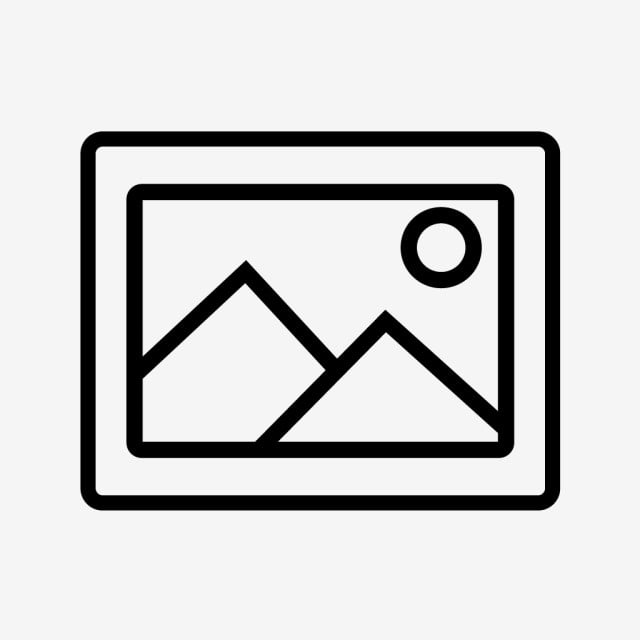 8 дюймов 8 дюймов |
| Разрешение | 1440 x 2960 пикселей |
| Соотношение сторон | 18.5:9 |
| Плотность пикселей | 570 точек на дюйм |
| Частота обновления | 60 Гц |
| Поддержка HDR | Да, HDR10 |
| Защита дисплея | Corning Gorilla Glass 5 |
| Соотношение экрана к корпусу | 83.6% |
| Особенности | — Always-On Display |
| Цветовой охват sRGB | 99.8% |
| ШИМ (PWM) | 250 Гц |
| Время отклика | 4.4 мс |
| Контрастность | ∞ Бесконечная |
Максимальная яркость
622 нит
Samsung Galaxy S8 – флагман 2017 года с изогнутым экраном Infinity Display диагональю 5. 8-дюймов и разрешением 2960×1440 пикселей. Вся фронтальная панель защищена стеклом Gorilla Glass последнего поколения, а соотношение экрана к корпусу достигает 86.3%. Сверху над дисплеем разместилось небывалое ранее количество сенсоров, включая датчик света, приближения, сканер радужной оболочки глаза и камера с автофокусом.
8-дюймов и разрешением 2960×1440 пикселей. Вся фронтальная панель защищена стеклом Gorilla Glass последнего поколения, а соотношение экрана к корпусу достигает 86.3%. Сверху над дисплеем разместилось небывалое ранее количество сенсоров, включая датчик света, приближения, сканер радужной оболочки глаза и камера с автофокусом.
71
Дизайн и корпус
Дизайн и размеры корпуса Samsung Galaxy S8| Высота | 148.9 мм |
| Ширина | 68.1 мм |
| Толщина | 8 мм |
| Вес | 155 граммов |
| Водонепроницаемость | IP68 |
| Материал задней панели | Стекло |
| Материал рамки | Металл |
| Доступные цвета | Синий, Черный, Красный, Золотой, Серый, Розовый, Серебристый |
| Сканер отпечатков пальцев | Да, сзади |
Соотношение экрана к корпусу
83. 6%
6%
46
Производительность
Все характеристики чипа Самсунг Галакси С8 и тесты в бенчмарках| Чипсет | Samsung Exynos 9 Octa 8895 |
| Макс. частота | 2300 МГц |
| CPU-ядер | 8 (4 + 4) |
| Архитектура | — 4 ядра по 1.69 ГГц: Cortex-A53 — 4 ядра по 2.314 ГГц: Exynos M2 |
| Размер транзистора | 10 нанометров |
| Графика | Mali-G71 MP20 |
| Частота GPU | 546 МГц |
| FLOPS | ~349 Гфлопс |
| Объем ОЗУ | 4 ГБ |
| Тип памяти | LPDDR4X |
| Частота памяти | 1794 МГц |
| Количество каналов | 2 |
| Объем накопителя | 64 ГБ |
| Тип накопителя | UFS 2. 1 1 |
| Карта памяти | MicroSD |
| Макс. объем карты памяти | До 256 ГБ |
Бенчмарки
Geekbench 4.4 (одноядерный)
1985
Geekbench 4.4 (многоядерный)
6650
Geekbench 5 (одноядерный)
343
Geekbench 5 (многоядерный)
1472
AnTuTu Benchmark 7
174803
AnTuTu Benchmark 8
231054
51
Программное обеспечение
| Операционная система | Android 7. 0 (С обновлением до Android 9.0) 0 (С обновлением до Android 9.0) |
| Оболочка UI | One UI |
| Размер системы из коробки | 11.7 ГБ |
| Объем | 3000 мАч |
| Мощность зарядки | 15 Вт |
| Тип аккумулятора | Литий-ионный (Li-Ion) |
| Съемный | Нет |
| Беспроводная зарядка | Да, Qi/PMA |
| Реверсивная зарядка | Нет |
| Быстрая зарядка | Да, Samsung Adaptive Fast Charge (40% за 30 минут) |
| Время полной зарядки | 1:45 ч. |
Тесты автономности
Время веб-серфинга (Wi-Fi)
10:05 ч.
Время просмотра видео
14:32 ч.
Время разговора (3G)
24:30 ч.
54
Камеры
Спецификации и тестирование камер Galaxy S8| Матрица | 12 мегапикселей |
| Разрешение фото | 4000 x 3000 |
| Зум | Цифровой |
| Вспышка | Dual LED |
| Стабилизация | Оптическая |
| Запись 8K видео | Нет |
| Запись 4K видео | До 30 кадров/c |
| Запись 1080p видео | До 60 кадров/c |
| Замедленная съемка | 240 кадров/c (720p) |
| Количество объективов | 1 (12 МП) |
| Основной объектив | — 12 МП — Апертура: f/1.  7 7 — Фокусное расстояние: 26 мм — Размер пикселя: 1.4 микрон — Сенсор: 1/2.55″, Sony IMX333 (Exmor-RS CMOS) — Фазовый автофокус — Оптическая стабилизация |
| Особенности | — Режим «Pro» |
| Примеры | Примеры фото Samsung Galaxy S8 от DxOMark |
| Количество мегапикселей | 8 мегапикселей |
| Разрешение фото | 3264 x 2448 |
| Апертура | f/1.7 |
| Фокусное расстояние | 25 мм |
| Размер пикселя | 1.22 микрон |
| Тип сенсора | CMOS |
| Размер сенсора | 1/3.6″ |
| Разрешение видео | 1440p при 30 FPS |
Тесты камеры от DxOMark
Качество фото
88
Качество видео
88
Итоговая оценка камеры
88
81
Коммуникации
| Версия Wi-Fi | Wi-Fi 5 (802. 11 a/b/g/n/ac) 11 a/b/g/n/ac) |
| Функции Wi-Fi | — Dual Band — Wi-Fi Direct — Wi-Fi Hotspot |
| Версия Bluetooth | 5 |
| Функции Bluetooth | PBAP/PAB, PAN, OPP, MAP, LE, HSP, HID, HFP, DIP, AVRCP, A2DP |
| Тип USB | USB Type-C |
| Версия USB | 3.1 |
| Функции USB | — Зарядка — Режим USB-накопителя — OTG |
| GPS | GPS, GLONASS, Beidou, Galileo |
| NFC* | Да |
| Инфракрасный порт | Нет |
| Количество SIM* | 2 |
| Тип SIM | Nano |
| Режим работы SIM | Попеременный |
| Поддержка eSIM* | Нет |
| Гибридный слот | Да |
| LTE Cat* | 16 |
| 2G сети | GSM 850, GSM 900, GSM 1800, GSM 1900 |
| 3G сети | HSDPA 850, HSDPA 900, HSDPA 1900, HSDPA 2100 |
| 4G сети | LTE 700, LTE 2300, LTE 1900, LTE 900, LTE 1700, LTE 850, LTE 2600, LTE 1800, LTE 800, LTE 2100, LTE 2500 |
| Поддержка 5G | Нет |
| Динамики | Моно |
3. 5 мм аудио порт 5 мм аудио порт | Да |
| FM-Радио | Нет |
| Dolby Atmos | Да |
Тесты динамиков
Максимальная громкость
82.4 дБ
| Класс | Флагман |
| Дата выхода | Март 2017 года |
| Дата начала продаж | Апрель 2017 года |
| Наличие на рынке | Доступен |
| Уровень излучения SAR для головы | 0.315 Вт/кг |
| Уровень излучения SAR для тела | 1.27 Вт/кг |
| Сенсоры и датчики | — Барометр — Датчик приближения — Гироскоп — Акселерометр — Датчик света — Компас — Сканер отпечатков пальцев |
| Комплект* | — Samsung Galaxy S8 — Адаптер питания — Кабель USB — Адаптер Micro-USB — Наушники 3.  5 мм от AKG 5 мм от AKG— Руководство пользователя — Гарантийный талон — Скрепка для извлечения SIM |
*Обратите внимание! Комплектация и некоторые спецификации Galaxy S8 могут отличаться в зависимости от региона.
Цены на Samsung Galaxy S8
Оценка пользователей
3.5 из 5 баллов (487 голосов)
Сравнения с конкурентами
Samsung Galaxy S20 Plus: 4 камеры и видео 8K 30fps
Источники сообщают, что новый смартфон Samsung Galaxy S20 будет анонсирован 11 февраля текущего года на мероприятии Samsung Galaxy Unpacked. Компания презентует сразу всю линейку семейства смартфонов Galaxy S20.
Будет представлен Samsung Galaxy S20, который получит 4 камеры и возможность снимать видео 8K со скоростью 30 кадров в секунду, что уже выглядит, потенциально, как один из лучших камерофонов 2020 года.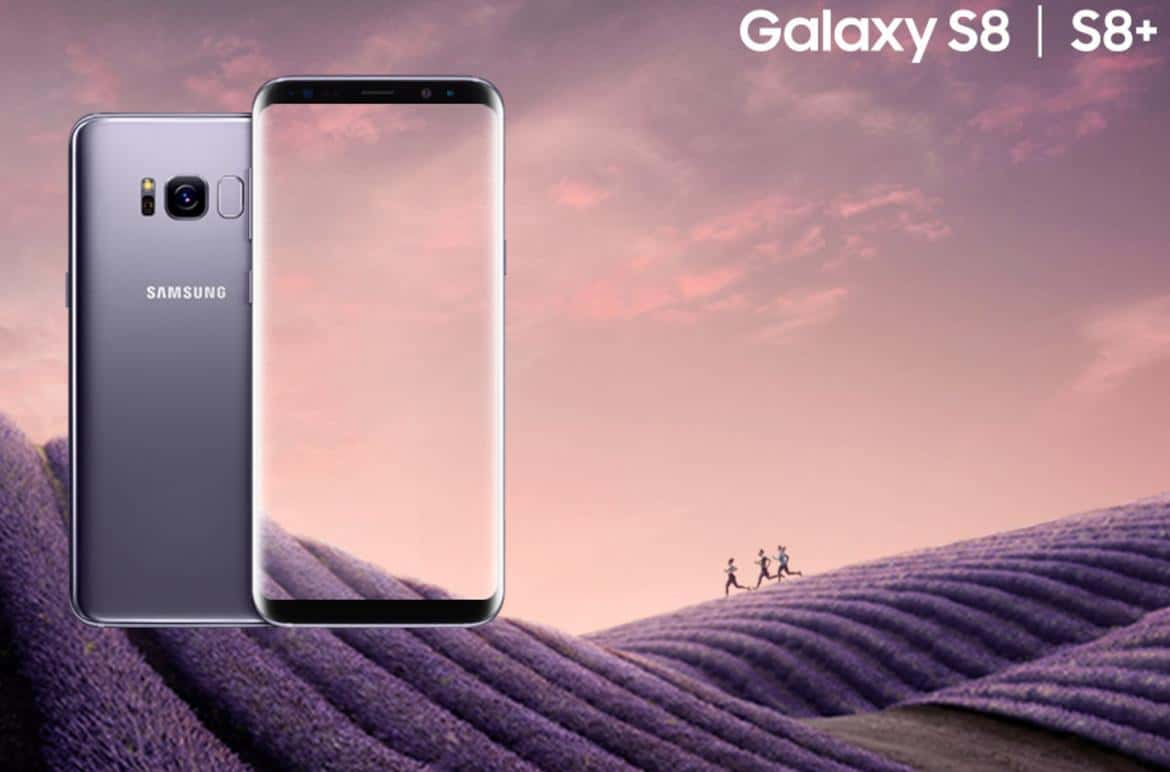
Смартфон выйдет в трех модификациях. Ранее предполагалось, что смартфон получит название Galaxy S11, однако производитель изменил соглашение об именах для этой линейки смартфонов – возможно, чтобы анонс совпал с годом выпуска (это означает, что телефон 2021 года будет называться Galaxy S21).
В любом случае, согласно источнику Uber-leaker Ice Universe, S11e станет называться S20, S11 станет Samsung Galaxy S20 Plus, а S11 Plus, получит наименование – Samsung Galaxy S20 Ultra (пока не подтверждено).
Однако самое интересное, что разработчики XDA поделились просочившимися изображениями грядущей новинки. Фотографии показывают, что задняя часть телефона будет иметь набор камер аж с шестью модулями – четыре камеры, вспышку и то, что называется перфорацией микрофона.
Фото: XDA DevelopersСогласно источнику, передний дисплей нового камерофона Samsung гораздо менее изогнут, чем в предыдущих моделях компании, при этом, стекло все еще создано по технологии 2.5D.
Кроме того, XDA поделились спецификациями для Samsung S20 Plus. Его основная камера оснащена сенсором Sony IMX 555 на 12-мегапикселей и 1,8 мкм, еще одна камера с сенсором на 64-мегапикселя, функция которого еще неясна. Однако, что определенно не присутствует на просочившемся телефоне, так это макрообъектив или 108-мегапиксельный сенсор. Это говорит о том, что Samsung Galaxy S20 Ultra высшего уровня будет единственной камерой в линейке, имеющей 108-мегапиксельную камеру.
Его основная камера оснащена сенсором Sony IMX 555 на 12-мегапикселей и 1,8 мкм, еще одна камера с сенсором на 64-мегапикселя, функция которого еще неясна. Однако, что определенно не присутствует на просочившемся телефоне, так это макрообъектив или 108-мегапиксельный сенсор. Это говорит о том, что Samsung Galaxy S20 Ultra высшего уровня будет единственной камерой в линейке, имеющей 108-мегапиксельную камеру.
S20+ способен записывать видео в разрешении 8K при 30к/с (при этом нет никакой возможности для уменьшения fps до 24 кадров в секунду). Так же есть возможность записи 4K при 60 кадров в секунду, обеспечивающими стабилизацию видео для фронтальной и задней камер – хотя ни один из режимов не поддерживает HDR видео.
Фото: XDA DevelopersSamsung Galaxy S20 Plus, также имеет некоторые совершенно новые функции съемки, такие как Smart Selfie Angle – камера автоматически переключается в широкоугольный режим, когда датчик обнаруживает более двух человек в кадре; фотография Single Take – что позволяет вам перемещаться и при этом будет сохранен автофокус, “живые” фото и Pro Video, что в основном позволит вам использовать настройки режима pro при съемке видео.
Технические характеристики Samsung Galaxy S20 Plus:
- Основная камера: Sony IMX 555 сенсор на 12MP, размер пикселя 1,8 мкм
- Вторая камера: Samsung ISOCell S5KGW2 на 64-мегапикселя
- Третья камера: Samsung ISOCell S5K2LA – параметры пока неизвестны
- Четвертая камера: производитель и характеристики неизвестны
- Передняя – селфи камера: Sony IMX 374
- Тот же 10-мегапиксельный сенсор, что и у Galaxy S10 / Note 10
- Поддерживает запись видео 4K 60fps
- В режиме 4K 60fps нет поддержки HDR видео, но есть стабилизация
- Запись видео в 8К с фиксированным fps в 30к/с
- 108- мегапиксельная камера в комплектации S20 Ultra
[digitalcameraworld]
Еще больше новостей и вдохновения в наших социальных сетях: Вконтакте, Facebook, Instagram и Telegram.
comments powered by HyperCommentsнабор крутых фишек, ближе к флагманам
Во второй половине марта мир увидел обновленную A-серию от Samsung – А52 и А72. Про А52 уже рассказывал Дмитрий Коваль в своем обзоре, ну а сегодня настал черед поближе познакомиться со старшей моделью Samsung Galaxy A72. Забегая наперед, отмечу, что за год смартфон заметно подтянулся и теперь оснащен набором флагманских фишек, которые раньше были доступны только топовым устройствам. А что получилось в совокупности – давайте посмотрим.
Про А52 уже рассказывал Дмитрий Коваль в своем обзоре, ну а сегодня настал черед поближе познакомиться со старшей моделью Samsung Galaxy A72. Забегая наперед, отмечу, что за год смартфон заметно подтянулся и теперь оснащен набором флагманских фишек, которые раньше были доступны только топовым устройствам. А что получилось в совокупности – давайте посмотрим.
Читайте также:
Технические характеристики Samsung Galaxy A72
- Габариты: 165,0×77,4×8,4 мм
- Масса: 203 г
- Защита от пыли и воды: IP67
- Дисплей: 6,7″, Super АMOLED, разрешение 2400×1080, 393 ppi, частота обновления 90 Гц, яркость 800 нит, стекло Corning Gorilla Glass 5
- Чипсет: Qualcomm Snapdragon 720G, 8 ядер (2×2,3 ГГц, 6×1,8 ГГц)
- Графический процессор: Adreno 618
- Оперативная память: 6 ГБ/8 ГБ
- Постоянная память: 128 ГБ/256 ГБ
- Поддержка карт памяти: до 1 ТБ
- Операционная система: Android 11 с интерфейсом One UI 3.
 1
1 - Беспроводные подключения: Wi-Fi (2,4+5 ГГц), Bluetooth 5.0, NFC, GPS, ГЛОНАСС, Beidou, Galileo
- Основная камера: ведущий сенсор – 64 Мп, f/1.8, OIS, запись видео в 4К, широкоугольный модуль – 12 Мп, f/2.2, 123°, сенсор глубины – 8 Мп, f/2.4, OIS, макро – 5 Мп, f/2.4
- Фронтальная камера: 32 Мп, f/2.2
- Аккумулятор: 5 000 мАч, быстрая зарядка (25 Вт)
Цена и позиционирование
Samsung Galaxy A72 позиционируется, как самая продвинутая модель А-серии. А значит, что и самая дорогая. Но до стоимости флагманов ей, конечно же, далеко, а вот по функциональности она к ним все ближе. Об этом мы с вами еще поговорим, а пока вернемся к вопросу цены. За Galaxy A72 с 6 ГБ оперативки и 128 ГБ флэш-памяти сейчас просят 12 999 грн или $465, а за 8/256 ГБ немногим больше – 14 999 грн или $535.
Читайте также:
То есть, младший A72 (6/128 ГБ) обойдется на $35 дороже, чем А52 с 8/256 ГБ на борту. Учитывая, что между этими двумя моделями отличий крайне немного, возникает логичный вопрос – есть ли смысл платить больше?
Что в комплекте
Комплект Galaxy A72 ожидается вполне стандартный. Состоит он из смартфона, зарядного устройства и кабеля, скрепки для слота и сопроводительных бумаг. И, пусть весь набор на обзор мне не достался, зато появилась возможность ознакомиться с парой фирменных чехлов, которые можно приобрести отдельно.
Состоит он из смартфона, зарядного устройства и кабеля, скрепки для слота и сопроводительных бумаг. И, пусть весь набор на обзор мне не достался, зато появилась возможность ознакомиться с парой фирменных чехлов, которые можно приобрести отдельно.
Здесь у меня есть два варианта и начну я с классического силиконового бампера Samsung Silicone Cover. По цвету он абсолютно идентичен цвету корпуса A72 (в нашем случае – пастельно-фиолетовый), силикон довольно плотный и приятный на ощупь. Цена вопроса – 779 грн или около $28. Второй – это антибактериальный чехол-книжка Smart S View Wallet Cover с магнитной фиксацией и информационным окошком для Always-On. О нем я уже подробно рассказывала в обзоре Galaxy A32, поэтому не буду повторяться. Напомню только, что его стоимость составляет 1199 грн ($43). Не сказать, что аксессуары Samsung дешевые, но качество у них, конечно, на высшем уровне.
Читайте также:
Дизайн, материалы и сборка
Основные элементы дизайна А-серия позаимствовала у флагманской линейки Galaxy S, которая в этом году задала «моду» на обновленное оформление основной камеры. Если в прошлом году почти все модели Samsung имели платформу с камерами, которые располагались буквой «L», то в 2021 модуль можно назвать «3+2». Здесь три массивных сенсора выстроены в ряд, а вспомогательный датчик и вспышка (они меньше по размеру) съехали немного в сторону. В отличие от А32, в котором модуль камер никак не выделялся на корпусе, в А52 и А72 блок имеет заметные очертания и немного возвышается над корпусом. Но при этом отсутствует «переливание» в торцы, как это можно увидеть во флагманской линейке.
Если в прошлом году почти все модели Samsung имели платформу с камерами, которые располагались буквой «L», то в 2021 модуль можно назвать «3+2». Здесь три массивных сенсора выстроены в ряд, а вспомогательный датчик и вспышка (они меньше по размеру) съехали немного в сторону. В отличие от А32, в котором модуль камер никак не выделялся на корпусе, в А52 и А72 блок имеет заметные очертания и немного возвышается над корпусом. Но при этом отсутствует «переливание» в торцы, как это можно увидеть во флагманской линейке.
Среднячки этого года получили довольно лаконичные, но в то же время интересные цветовые решения. На фоне прошлогодних моделей, которые пестрили радужными красками и эффектным переливанием на свету, в этом году смартфоны А-серии имеют однотонный окрас и, в случае с А52 и А72, матовый пластиковый корпус. И, надо отметить, что на светлом матовом корпусе хоть и собираются следы от пальцев, но они практически незаметны. Это однозначно плюс.
Цветов четыре: для любителей классики оставили традиционный белый и черный, а любителям чего-нибудь более яркого серия предлагает пастельно-голубой и фиолетовый. Я бы не сказала, что это прямо-таки ошеломительные расцветки, но, если перед Samsung стояла задача выделиться на фоне бесчисленных конкурентов, то, на мой взгляд, это компании удалось. Бледно-фиолетовый смотрится неизбито (здесь даже торцы имеют легкий фиолетовый оттенок) и его трудно перепутать с другими смартфонами.
Я бы не сказала, что это прямо-таки ошеломительные расцветки, но, если перед Samsung стояла задача выделиться на фоне бесчисленных конкурентов, то, на мой взгляд, это компании удалось. Бледно-фиолетовый смотрится неизбито (здесь даже торцы имеют легкий фиолетовый оттенок) и его трудно перепутать с другими смартфонами.
Если говорить о габаритах, то А72 с прошлого поколения не очень изменился по размерам, но стал немного тяжелее – 203 г против 179 г у А71. Но главное достояние А72 кроется в защите от воды и пыли по стандарту IP67. На самом деле, это то, чего явно не хватало продвинутым устройствам серии и то, что в этом году они наконец-то разжились защищенным корпусом, играет им на руку.
Рамки вокруг дисплея на первый взгляд кажутся чуть более крупными, чем были у А71, но зато более равномерными – нижняя грань не выглядит такой контрастной. А в вырезе под камеру решили ничего не менять и оставили отверстие посреди экрана с тонкой серебристой окантовкой. На мой взгляд, без канта смартфон смотрелся более выигрышно, ведь так фронталка не привлекала бы к себе лишнее внимание. Качество материалов и сборки на ожидаемом от Samsung уровне – собран смартфон прекрасно и ни объективных, ни субъективных замечаний у меня к нему нет.
Компоновка элементов
Экран А72 защищен стеклом Gorilla Glass 5, а на стыке между верхней гранью и экраном едва можно разглядеть вырез под разговорный динамик. С обратной стороны, кроме блока камер и еле заметного логотипа бренда, который находится ближе к низу, больше нет ничего интересного.
Гибридный слот для SIM-карт или одной SIM и карты памяти расположен сверху. Здесь же, чуть в стороне, можно заметить отверстие для микрофона. На противоположной стороне находятся основные разъемы (3,5 мм и USB Type-C для зарядки), а также основной динамик и еще один микрофон.
Левый торец остался без каких-либо элементов, а справа традиционно разместились кнопки питания и качелька громкости.
Читайте также:
Эргономичность Samsung Galaxy A72
Имея 6,7-дюймовый дисплей, Galaxy A72 плохо приспособлен для управления одной рукой. Впрочем, в 2021 этого от смартфонов никто особенно и не ждет – формат «почти фаблет», кажется, победил бесповоротно. Для обычных действий постоянно приходится перехватывать устройство, так как не всегда бывает удобно дотягиваться до тех или иных элементов, но таковы современные реалии. В принципе, все органы управления расположены вполне комфортно, а вопросы возникают разве что к размещению сканера отпечатков. Вот прям просится, чтобы он находился на пару сантиметров выше, как это заведено у флагманской серии.
Дисплей
По характеристикам дисплей А72 не очень изменился по сравнению с предшественником. Здесь все та же 6,7-дюймовая SuperАMOLED-матрица с разрешением 2400×1080 и плотностью пикселей 393 ppi. Главное и, по сути, единственное отличие заключается в повышенной частоте обновления экрана – 90 Гц. Благодаря этому интерфейс стал более плавным, а скролить бесконечный ленты в соцсетях одно удовольствие. Конечно, флагманская S-серия пошла дальше и предлагает 120 Гц и адаптивную смену частоты обновления экрана, но для среднеуровневой линейки это очень достойное обновление.
Экран действительно радует глаз и с ним приятно взаимодействовать на протяжении длительного времени. В настройках традиционно можно изменить режим цветопередачи (насыщенные или естественные цвета с регулировкой баланса белого), размер и стиль шрифта, масштаб экрана, включить повышенную или стандартную частоту обновления, режим комфорта для глаз или адаптивную яркость, выбрать темную тему, а также настроить панель Edge и AoD.
Samsung Galaxy A72 настройки экрана
Читайте также:
Производительность
Galaxy А72 работает на базе Snapdragon 720G, который состоит из 2 ядер Kryo 465 Gold с максимальной тактовой частотой до 2,3 ГГц и 6 ядер Kryo 465 Silver с тактовой частотой до 1,8 ГГц. Графику обрабатывает ускоритель Adreno 618. Такой же комплект установлен и в младшем А52. А вот в плане объема постоянной и оперативной памяти А72 выглядит веселее, чем у А52.
В старшей модели решили не мелочиться и исключили версию с 4 ГБ оперативки, поэтому минимальная модификация насчитывает 6 ГБ оперативной и 128 ГБ флэш-памяти, в то время как в продвинутой версии уже 8 ГБ ОЗУ и 256 ГБ ПЗУ. В обоих случаях хранилище можно расширить картой памяти до 1 ТБ. И, так как слот в данном случае комбинированный, придется выбирать между увеличением памяти и второй SIM-картой.
Если говорить о производительности, то смартфон показывает себя вполне резво, однако заметного прироста мощности не произошло. Даже в Geekbench разница между этими смартфонами изменяется в нескольких десятках баллов. Со штатными задачами А72 справляется без проблем, да и мобильные игры ему не чужды. Ну, в играх все вполне предсказуемо – тянет, считай, все, разве что в самых прожорливых приложениях графику придется прикрутить. И, в отличие от Galaxy А32, который мне тоже довелось тестировать, во время игр корпус не так быстро нагревается.
Samsung Galaxy A72 тесты
Беспроводные подключения насчитывают полный комплект: от двухдиапазонного Wi-Fi и NFC до Bluetooth 5.0 и стопки поддерживаемых технологий для определения местоположения (GPS, A-GPS, ГЛОНАСС, Beidou, Galileo).
Софт
Также, как и все смартфоны Samsung 2021 года, работает А72 на 11-м Android с родной оболочкой OneUI 3.1. Подробнее об обновленной оболочке можно узнать из обзора Samsung Galaxy S21 Ultra Дмитрия Коваля. А от себя лишь добавлю, что интерфейс вполне удобный и логичный, но глобально от предыдущих версий не особенно отличается. Появились новые функции и местами изменился внешний вид, но основа осталась прежней. Тем, кто пользуется OneUI не первое поколение, вряд ли понадобится время на адаптацию.
Samsung Galaxy A72 софт
Читайте также:
Методы разблокировки Samsung Galaxy А72
Традиционно для А-серии, сканер отпечатков находится непосредственно на экране. К качеству его работы у меня практически нет претензий. Да, оптические датчики пока еще не такие шустрые и безошибочные, как старые и добрые емкостные, но в общей массе работают они вполне достойно. Во всяком случае, процент неточных срабатываний во время тестирования А72 едва ли превышал 10%. На мой взгляд, результат вполне неплохой. Главная проблема сканера отпечатков все же кроется в его расположении. Это, конечно, уменьшает приятные эмоции от взаимодействия со смартфоном, но со временем привыкаешь и к этому.
Если говорить о сканере лица, то работает он более точно, чем это было в А32. Но до идеала все равно далеко. Кроме того, что это не самый надежный способ обезопасить свои данные, разблокировка по лицу срабатывает долго и не всегда точно. Зато, вспоминая свой опыт с А32, в котором сканер лица мог себе позволить выпендриться даже при нормальном освещении, в А72 при дневном свете процент не-срабатываний значительно ниже. Но со скоростью тот же косяк. Хотя, как я уже писала ранее, идеально распознавание по лицу не работает даже во флагманской серии, так что здесь нет особых поводов для удивления.
Камеры
Камеры в Galaxy А72 находятся на очень приличном уровне и наконец-то в двух модулях появилась оптическая стабилизация. Начнем с того, что сенсоров здесь 4, в числе которых: основной на 64 Мп (f/1.8, OIS), сверхширик на 12 Мп (f/2.2, 123˚), телеобъектив с разрешением 8 Мп (f/2.4, 3-кратный оптический зум, OIS) и макросенсор на скромные 5 Мп (f/2.4).
В приложении камеры предусмотрено множество режимов для разных типов съемки. Для видео здесь есть стандартный режим-универсал, Про-режим, гиперлапс, а также замедленная и сверхзамедленная съемка. Кстати, основной сенсор позволяет снимать UHD-ролики при 30 fps. Для фото – классический режим, ночь, макросъемка, ручной режим, портрет, панорама, инста-режим «Еда», а также мультифункциональный режим «Мультикадр», при котором одновременно снимается несколько кадров и роликов в разных форматах. Из нового – появился режим «Веселый» («Fun»), который использует фильтры Snapchat. Любителям баловаться с масками дополненной реальности может понравится. Камера Bixby, AR-Zone, фильтры и режим ретуши – это все осталось на месте.
Samsung Galaxy A72 камера
Возможности основного сенсора довольно интересные. Несмотря на то, что разрешение основного модуля одинаковое и у А32, и у А72, но разница в качестве фото просто разительная. В первую очередь это касается ночных фото – днем оба справляются неплохо. Конечно, на ночных кадрах бывают засветы, не хватает контраста и детализации, кадр заметно высветляется, и, чем дальше от центра снимка, тем больше размывается изображение, но при должной сноровке из нее можно выжать что-то приличное. В случае с А32, как ни танцуй с бубном, ночью ничего толкового получить не удалось.
Примеры фото на основной сенсор в полном разрешении
Широкоугольный сенсор с углом обзора в 123˚ на удивление тоже довольно неплох. Он дает более теплое и контрастное изображение по сравнению с основным 64-мегапиксельным модулем, что в ночной съемке иногда бывает уместно. Не скажу, что ширик прямо-таки удивляет, но в некоторых случаях ночные кадры, сделанные с его помощью, мне нравятся больше, чем этот же снимок, снятый на основной модуль.
Примеры фото на широкоугольный сенсор в полном разрешении
Макросенсор вполне стандартный и тут разницы с А32 я не заметила. Модуль все так же требователен к освещению, но при его достаточном количестве можно получить адекватные макроснимки.
Примеры фото на макросенсор в полном разрешении
Фронтальная камера на 32 Мп со светосилой f/2.2. Здесь все точно также, как и в А52, и в прошлогоднем А71. Если говорить о видео, то снимать можно даже в UHD при тех же 30 fps. Как обычно, здесь предусмотрен режим одиночного и группового селфи, есть некоторый набор для изменения внешности, а также всевозможные фильтры.
Читайте также:
Автономность Galaxy А72
С прошлого года емкость батареи немного подросла и теперь у А72 аккумулятор на 5000 мАч (в А71 батарея была на 4500 мАч). Вероятно, небольшим приростом автономности постарались нивелировать увеличенный расход заряда при повышении частоты обновления экрана.
Смартфон поддерживает быструю зарядку 25 Вт, правда, в комплекте поставляется зарядное устройство на 15 Вт. От не фирменного ЗУ заряд пополняется с 20 до 100% примерно за 2 часа. В целом, смартфон прекрасно переживает день интенсивной работы, а что, собственно, сегодня еще нужно. Технически растянуть заряд можно и до двух дней, но в этом случае придется ограничивать себя в функциональности. Все-таки это не М-серия, где аккумуляторы по 7000 мАч, которые совершенно спокойно выдерживают два дня интенсивной нагрузки.
Звук
Еще одно заметное улучшение коснулось и звучания – в новом поколении мы получаем уже стереозвук. Добивается он путем создания стереопары между основным спикером и разговорным динамиком. Звук стал значительно лучше, однако, как это я наблюдала и в S21, некоторый дисбаланс присутствует. Дело кроется в разной мощности динамиков и разной их направленности. Основной динамик, который находится снизу устройства, априори более громкий, поэтому при прослушивании музыки или просмотре видео наблюдается небольшой перекос в его сторону. Но, как бы там ни было, это на голову выше, чем обычный монозвук.
В недрах настроек можно найти и стандартные функции для улучшения звучания. Здесь есть Dolby Atmos, при чем как для прослушивания музыки, так и для игр, а также эквалайзер, функция Adapt Sound и UHQ upscaler для улучшения звука в наушниках.
Читайте также:
Резюме
То, как с прошлого поколения прокачали Galaxy А72, действительно впечатляет. Смартфон подрос в цене, но оправдывается это стопкой крутых флагманских обновлений – экраном с 90 Гц, защитой от воды по стандарту IP67, стереозвуком и более интересными камерами, пара из которых обзавелась оптической стабилизацией. Прогресс, как говорится, налицо.
Смартфон однозначно достоин внимания, однако ему в спину дышит младшая версия А52. Разница между двумя этими моделями сводится к отличию в габаритах, а вот в цене А52 выглядит более интересно: максимальная модификация А52 обойдется чуть дешевле, чем минимальный А72. Но, если в приоритете находится размеры экрана, то здесь А72, конечно, выигрывает.
Цены в магазинах
Украина
Россия
8 Galaxy S8 Советы и хитрости, которые сделают ваш опыт работы еще удобнее
Хотите получить максимум от своего Galaxy S8? Мы обнаружили несколько советов и приемов, которые сделают ваше взаимодействие с устройством невероятным.
При разработке Galaxy S8 и S8 + компания Samsung сделала все возможное, чтобы UX, стоящий за его новаторским безрамочным дизайном, способствовал удобному и интуитивно понятному взаимодействию. Galaxy S8 поставляется с бесшовным интерфейсом, который позволяет пользователям легко перемещаться по дисплею с эффектом присутствия и в полной мере использовать его мощные функции.
Совет 1. Знакомство с панелью навигации — На панели навигации Galaxy S8 находятся кнопки «Домой», «Назад» и «Недавние», а также есть несколько хитростей в рукаве.
После активации функции разблокировки с помощью кнопки «Домой» через «Настройки»> «Дисплей»> «Панель навигации» жесткое нажатие квадратной кнопки «Домой» на панели «Всегда на дисплее» разблокирует устройство (смахивающее движение не требуется), а двойное касание откроет экран блокировки. Настройки панели навигации также позволяют пользователям настраивать чувствительность кнопки «Домой», чтобы избежать нежелательных нажатий.
Совет 2: используйте все преимущества экрана Edge — Панели Edge на экране Edge Galaxy S8 предлагают доступ к приложениям, новостям и ключевым функциям, просто проведя пальцем по боковой стороне экрана. Пользователи могут настроить выбор панели Edge и добавить больше приложений и ярлыков, которые работают для них.
Функция подсветки Edge на экране Edge добавляет дополнительное удобство, уведомляя пользователей о входящих сообщениях, подсвечивая края Infinity Display. Пользователи могут получить доступ к настройкам Edge-экрана, нажав Settings> Display> Edge screen.
Совет 3. Создавайте удобные напоминания — Galaxy S8 позволяет пользователям устанавливать удобные напоминания об интересных веб-сайтах, которые им нужно посетить, или создавать напоминания на основе получаемых текстов, не уходя со страницы, на которой они находятся.
Веб-сайт : когда URL-адрес, к которому вы хотите получить доступ, уже открыт, просто откройте параметры общего доступа в браузере и нажмите значок напоминания — он автоматически сохранит его.
Текст : в приложении «Сообщения» нажмите и удерживайте выбранное сообщение, пока не появится меню «Параметры сообщения», и выберите «Отправить в напоминание». Сообщение будет автоматически сохранено в приложении «Напоминание».
У вас всегда есть возможность выбрать, когда вы хотите получить уведомление. Напоминания также могут быть прикреплены к Always On Display, что делает их всегда видимыми. Для этого откройте приложение «Напоминание», нажмите на напоминание, которое вы хотите отобразить, и выберите «Закрепить на всегда на дисплее».
Совет 4. Ярлыки кнопки питания и сенсора — Вот несколько отличных ярлыков, которые вы можете использовать с Galaxy S8:
Снимайте каждый МОМЕНТ : камера Samsung Galaxy S8 мгновенно запускается при двойном нажатии кнопки включения. Функция масштабирования камеры аналогична безупречной, что позволяет пользователям легко увеличивать или уменьшать масштаб, перетаскивая белую кнопку спуска затвора вправо или влево.
Использование датчика отпечатков пальцев для управления функциями : Простое смахивание вниз или вверх показывает или скрывает панель уведомлений, а смахивание вверх по сенсору на главном экране запускает приложение Samsung Pay.Эту функцию можно найти в Настройки> Расширенные функции> Жесты сенсора пальца.
Вежливо отклоните звонок : Вы находитесь на встрече и не можете ответить на звонок? С Galaxy S8 вы можете вежливо отклонять входящие вызовы с помощью предварительно заданных текстовых сообщений. Функция быстрого ответа активируется двухсекундным прикосновением к датчику пульса устройства и позволяет пользователям отправлять индивидуальный ответ, соответствующий их потребностям. Эту функцию можно найти в разделе «Настройки »> «Экран»> «Боковой экран»> «Боковое освещение»> «Дополнительные параметры»> «Быстрый ответ».
Совет 5. Сделайте снимок экрана еще лучше. — Есть несколько способов сделать снимок экрана. Пользователи могут одновременно нажать и удерживать кнопки уменьшения громкости и питания, провести по экрану ладонью из одной стороны в другую или использовать функцию Smart Select в Galaxy S8, которую можно найти на экране Edge. и позволяет выбрать область дисплея для захвата в виде изображения или GIF.
Расположенный в Настройки> Расширенные функции> Интеллектуальный захват , захват с прокруткой — еще одна полезная опция, которая помогает пользователям делать более полные снимки экрана.Эта функция появляется после того, как был сделан снимок экрана, и позволяет включить в изображение все прокручиваемое содержимое приложения или страницы.
Совет 6. Успевайте больше с помощью Snap Window — Новая функция Snap Window в Galaxy S8 позволяет пользователям выбрать часть последнего открытого приложения и закрепить его в верхней части экрана. Пользователи могут следить за видео или фондовой биржей, а остальную часть экрана использовать для других целей.
Активируйте эту функцию, открыв последние приложения и нажав соответствующую кнопку функции.
Совет 7. Интересный способ разблокировать телефон — После регистрации радужной оболочки глаза для биометрической проверки пользователи Galaxy S8 имеют возможность выбрать забавную маску или фон для отображения при активации функции безопасности.
Доступные дизайны можно найти в Настройки> Экран блокировки и безопасность> Сканер радужной оболочки> Маска экрана предварительного просмотра.
Совет 8: Совместное использование ссылок с помощью Samsung Cloud — Samsung Cloud предлагает пользователям простой способ обмена большими видеоклипами и стопками изображений путем создания URL-адреса, который позволяет другим получать доступ к вашим общим мультимедийным файлам.
Функция обеспечивает полное качество изображения и поддерживает файлы размером до 1 ГБ. Пользователи могут экономить до 2 ГБ контента в день. Через два дня файлы удаляются с серверов Samsung.
Чтобы использовать эту функцию, выберите фотографию или видео, которыми вы хотите поделиться, в приложении Gallery , коснитесь Поделиться и выберите Link Sharing .На следующем экране вы сможете выбрать приложение, которое вы хотите использовать для отправки ссылки.
26 Samsung Galaxy S8 и Galaxy S8 Plus Советы и хитрости, которые вы должны знать о
SamsungSamsung анонсировала Galaxy S8 и Galaxy S8 + 29 марта, а затем выпуск 21 апреля. И, как заметил в обзоре участник Forbes Гордон Келли, последний флагман Samsung «может быть самым красивым смартфоном из когда-либо созданных».»Я склонен согласиться с ним, увидев устройство вблизи и протестировав некоторые из его встроенных функций.
Некоторые из лучших функций Galaxy S8 очевидны, но есть некоторые полезные, тонкие, но удобные. В продолжение моей статьи с советами по Galaxy S7 от 2016 года и статьи с советами по Galaxy S6 от 2015 года, это 26 советов и рекомендаций по Galaxy S8, о которых вы должны знать:
1.) Активировать Edge Lighting
SamsungЕсли вы раньше использовали одно из устройств Samsung Edge, то, возможно, вам понравилась функция подсветки Edge.Эта функция также встроена в Samsung Galaxy S8 и Galaxy S8 Plus, что удивительно, поскольку новые устройства не так изогнуты, как их предшественники. А поскольку он не такой изогнутый, подсветка Edge не такая яркая. Но, возможно, стоит активировать эту функцию, если вы сочтете ее полезной. Его можно активировать, перейдя в настройки > Edge Screen> Edge lighting . Оттуда вы можете решить, отображать ли подсветку Edge, когда экран включен, когда экран выключен или всегда.
2.) Отрегулируйте размер значков в сетке экрана дома и приложения
SamsungЗнаете ли вы, что вы можете регулировать размеры значков в сетке главного экрана? Для этого нажмите на панели главного экрана. Оттуда нажмите на настройки главного экрана, а затем вы можете настроить сетку главного экрана. Вы можете выбрать один из следующих размеров: 4×5, 4×6 и 5×5. И вы также можете изменить сетку экрана приложения на 4×6 или 5×6.
3.) Измените маску экрана на сканере радужной оболочки глаза
Настройка по умолчанию для разблокировки ваших Galaxy S8 и S8 + с помощью сканера радужной оболочки глаза — впечатляющая биометрическая функция. Однако Samsung сделала его еще более интересным, добавив мультяшные маски экрана к сканеру радужной оболочки глаза. Вы можете настроить это, перейдя в приложение «Настройки »> «Экран блокировки и безопасность»> «Сканер радужной оболочки глаза»> «Предварительный просмотр маски экрана»> (Выберите маску) .После включения этой функции вы можете увидеть несколько забавных мультяшных вариантов для сканера радужной оболочки глаза.
4.) Создание анимированных файлов GIF с помощью панели Smart Select Edge.
SamsungSamsung Galaxy S8 и S8 + упрощает создание анимированных GIF-файлов. Чтобы настроить это, вам нужно будет включить панель Smart Select Edge, перейдя в приложение «Настройки »> Экран Edge> Панели Edge . Затем убедитесь, что панель Edge «Умный выбор» отмечена флажком в этом меню.Затем откройте приложение, которое вы хотите использовать для создания анимированного GIF, например YouTube или Netflix. Функция анимированного GIF позволяет снимать до 15 секунд.
Когда вы начнете воспроизведение видео, вам нужно будет перетащить панель Edge от края экрана, а затем прокрутить до панели Smart Select. Затем нажмите кнопку «Анимация». После того, как вы нажмете кнопку «Анимация», вы увидите на экране окно с изменяемым размером. Оттуда вы можете установить качество записи GIF, при котором высокое качество составляет около 10 МБ, а нормальное качество — около 4 МБ.
5.) Настройка постоянного отображения
SamsungКак вы могли заметить, дисплей Galaxy S8 и Galaxy S8 + всегда включен в режиме низкого энергопотребления. В режиме низкого энергопотребления на дисплее отображаются время, дата, элементы управления мультимедиа и уведомления приложений. Вы можете настроить параметр «Всегда включен», перейдя в «Настройки »> «Экран блокировки и безопасность»> «Всегда на дисплее» . В этом меню вы можете настроить расположение часов, цвета и фон фотографии.И вы также можете установить время, в которое вы хотите отключить эту функцию, что может пригодиться, если вы не хотите, чтобы дисплей светился во время сна.
6.) Включение / отключение и регулировка боковых панелей
SamsungПанели Edge на Samsung Galaxy S8 и S8 + можно настраивать. Вы можете включить или выключить панели Edge, перейдя в приложение «Настройки »> Экран Edge> Панели Edge> выберите «Вкл.» Или «Выкл.» .
И если панель Edge включена, вы можете решить, хотите ли вы сделать ее доступной для использования слева или справа. Это можно настроить, открыв экран Edge и нажав значок шестеренки (настройки панели Edge). Оттуда откройте меню «Дополнительные параметры», нажав на значок с тремя точками. Нажмите на «Настройки ручки» и измените положение вправо или влево. В меню «Настройки ручки» вы также можете настроить размер, прозрачность и вибрацию.
7.) Включить режим энергосбережения
SamsungЧтобы продлить время работы аккумулятора Samsung Galaxy S8, вы можете настроить режим энергосбережения.Режим энергосбережения можно просмотреть в разделе Настройки> Аккумулятор . Затем вы можете выбрать Mid или Max, чтобы продлить срок службы батареи до определенного времени. Выбор максимального значения отключает большинство приложений и отображает только пустой экран, но ваше устройство может проработать несколько часов с однозначным процентом заряда батареи в этом режиме. В среднем режиме уменьшается яркость и временно отключаются такие функции, как «Всегда включен». Еще одна замечательная функция в этом меню — монитор мощности приложений, который позволяет вам выбирать приложения, которые вы хотите остановить от использования батареи в режиме низкого энергопотребления.
8.) Избавьтесь от панели приложений
SamsungЕсть способ показать все ваши приложения на главном экране, удалив панель приложений. Вы можете сделать это, удерживая нажатой кнопку на главном экране, а затем нажав Настройки главного экрана> Макет главного экрана . Оттуда вы можете выбрать два варианта: Главный экран и Экран приложений и Только главный экран .Если выбрать только Домашний экран , панель приложений будет удалена, и вместо этого все ваши приложения будут отображаться на домашних экранах.
9.) Сделайте свои приложения в полноэкранном режиме
SamsungЧто делает устройства Galaxy S8 и S8 + уникальными, так это яркие и иммерсивные дисплеи Infinity от края до края. А чтобы максимально использовать великолепные дисплеи Galaxy S8, Samsung добавила возможность полноэкранных приложений.Вы можете использовать полноэкранные приложения, перейдя в приложение «Настройки »> «Дисплей»> «Полноэкранные приложения» . Оттуда вы можете решить, какие приложения включить или отключить для полноэкранного режима.
Еще одна причина, по которой эта функция удобна, заключается в том, что соотношение сторон дисплеев Galaxy S8 и S8 + составляет 18,5: 9. Это приводит к появлению больших черных полос по бокам приложений и видео. Большинство приложений и видео используют стандартное соотношение сторон 16: 9, но в полноэкранном режиме можно избавиться от черных полос по бокам.
10.) Перемещение клавиш панели навигации
SamsungНа старых устройствах Samsung и Samsung Galaxy S8 клавиши панели навигации расположены в следующем порядке: Недавние — Домой — Назад . Но многие другие Android-смартфоны расположены в порядке Назад — Дом — Последние . Возможно, вы этого не знаете, но есть способ изменить расположение кнопок Galaxy S8, перейдя в приложение «Настройки »> «Дисплей»> «Панель навигации ».Затем вы можете изменить Недавние — Домой — Назад на Назад — Домой — Недавние . Оттуда измените положение переключателя задач и кнопок возврата.
11.) Поиграйте с видеофильтрами
В приложение «Камера» встроены видеофильтры, похожие на те, что есть в Snapchat и Facebook. Вы можете найти встроенные видео фильтры, нажав на значок камеры в верхнем левом углу в режиме селфи. Затем нажмите на значок медведя в правом нижнем углу.
12.) Запретить добавление значков на главный экран
Каждый раз, когда вы загружаете новое приложение из магазина Google Play, на главном экране появляется новый значок, который может мешать расположению значков. Вы можете отключить это, перейдя в приложение Google Play Store> нажмите значок трех параллельных горизонтальных линий (гамбургер)> Настройки> Отмените выбор значка «Добавить на главный экран» .
13.) Сохранение копий фотографий в формате RAW
Камера, встроенная в Galaxy S8 и S8 +, очень сложна, а фотографии получаются очень резкими и четкими. Это особенно заметно при просмотре фотографий в формате RAW.
Чтобы сохранить фотографии в формате RAW на устройстве, вы можете сделать это, открыв приложение камеры и коснувшись вкладки Размер изображения . И оттуда включите функцию Сохранить файлы RAW и JPEG .
14.) Поиск содержимого и настроек на вашем устройстве
SamsungСуществует способ поиска файлов, приложений, электронных писем, фотографий и текстовых сообщений на Galaxy S8 и Galaxy S8 +, открыв панель приложений и нажав на поле «Поиск на телефоне» вверху. А если вы хотите быстро найти параметр, который нужно настроить, вы можете нажать на поле поиска в приложении «Настройки».
15.) Настройка Bluetooth Dual Audio
SamsungGalaxy S8 и S8 + были первыми смартфонами с Bluetooth 5.0. Bluetooth 5.0 имеет улучшенный звук и дальность действия. И вы можете передавать аудио одновременно на два комплекта наушников или динамиков. Вы можете настроить это, перейдя в приложение «Настройки »> «Подключения»> «Включить Bluetooth»> нажмите на три точки в правом верхнем углу> «Двойное аудио»> «Сопряжение двух комплектов наушников или динамиков ».
16.) Настройка жестов датчика пальца
SamsungУдобная функция, встроенная в Galaxy S8 и Galaxy S8 +, — это сенсорные жесты. Это позволяет провести вниз по сканеру отпечатков пальцев на задней панели устройства, чтобы снять панель уведомлений. И если провести пальцем вверх по датчику отпечатка пальца, запускается Samsung Pay. Вы можете настроить эту функцию, перейдя в приложение «Настройки »> «Дополнительные функции»> «Жесты датчика пальца» .
17.) Настройка одноручного режима
SamsungЕсли вы хотите упростить использование Galaxy S8 или S8 + одной рукой, вы можете настроить One Handed Mode . По сути, эта функция делает дисплей меньше. Вы можете настроить это, перейдя в Настройки > Расширенные функции> Режим одной руки . После включения этой функции вы можете активировать One Handed Mode , нажав кнопку «Домой» 3 раза.
18.) Показать / скрыть кнопку приложений
Samsung«Из коробки» у Galaxy S8 и S8 + не отображается обычный ящик приложений, к которому вы, возможно, привыкли. Вместо этого вы можете увидеть панель приложений, проведя вверх и вниз в нижней части устройства. Но вы можете снова включить кнопку ящика приложений, долгое нажатие на главном экране. Оттуда нажмите «Настройки главного экрана»> «Приложения» .Затем вы можете выбрать «Показать кнопку приложений» или «Скрыть кнопку приложений».
19.) Сдвиньте кнопку спуска затвора для управления масштабированием
SamsungКогда вы используете камеру на Galaxy S8 и Galaxy S8 +, вы заметите, что кнопка спуска затвора превращается в элемент управления масштабированием, если вы держите устройство горизонтально. Лично я считаю, что это намного плавнее, чем масштабирование пальцем.
20.) Сортировка панели приложений по алфавиту
SamsungОдин из самых простых способов найти приложения в панели приложений, которые вы загрузили, — это отсортировать их в алфавитном порядке, а не в порядке последней загрузки. Вы можете сделать это, открыв панель приложений и нажав на три точки в правом верхнем углу. Оттуда нажмите Сортировать> В алфавитном порядке .
21.) Приложения с разделенным экраном
Одной из лучших особенностей Samsung Galaxy S8 и S8 + является возможность многозадачности с разделенным экраном. Вы можете настроить это, нажав кнопку «Недавние приложения». В верхнем фрейме каждого приложения есть кнопка с двумя прямоугольниками рядом с кнопкой «X».
SamsungКогда вы нажимаете прямоугольники, приложение переходит в режим разделения экрана вверху, а в нижней половине будут показаны другие недавние приложения.Выберите одно из недавних приложений или нажмите «Еще приложения». Это другое приложение, которое откроется в режиме разделенного экрана. Вы можете выйти из режима разделенного экрана, нажав на линию, разделяющую два приложения, и перетащив ее вверх или вниз.
22.) Сделать снимок экрана / Захват прокрутки
Иногда, если вы видите понравившееся изображение во время использования смартфона, вы хотите сделать его снимок экрана и отправить другу. Вы можете сделать снимок экрана, нажав кнопку питания, а затем нажав кнопку уменьшения громкости.
Существует также способ настроить смахивание ладони для захвата . Это можно найти, перейдя в «Настройки »> «Дополнительные функции»> «Проведите пальцем по ладони», чтобы захватить . После включения этой функции вы можете провести краем руки по горизонтали справа налево или слева направо, чтобы делать снимки экрана.
SamsungЕсли вы хотите сделать снимок экрана большего размера, чтобы захватить содержимое ниже и выше сгиба, вы можете сделать это, выбрав Захват прокрутки .После того, как вы сделаете снимок экрана, вы заметите функцию Scroll capture из опций, которые появляются в нижней части экрана. Нажимая на кнопку Захват прокрутки , вы можете продолжать движение вниз по странице, пока не закончите захват изображения большего размера.
23.) Делайте фотографии с помощью голосовых команд
Galaxy S8 и Galaxy S8 + могут делать фотографии с помощью голосовых команд. Вы можете настроить это, нажав «Настройки» в правом верхнем углу приложения «Камера».Внизу списка есть опция под названием Голосовое управление . Затем вы можете сказать «Сыр» или «Улыбнись», чтобы сделать снимок.
24.) Включите фильтр синего света
SamsungЛюди часто смотрят на свои смартфоны в темноте, лежа в постели. Но синий свет, излучаемый смартфонами, может утомлять глаза и нарушать цикл сна.К счастью, в Galaxy S8 и Galaxy S8 + есть фильтр синего света. Вы можете настроить это, открыв приложение «Настройки »> «Дисплей»> «Фильтр синего света ». В этом меню вы можете запланировать фильтр синего света, вручную включать и выключать его, а также контролировать непрозрачность.
25.) Включить стабилизацию видео
SamsungДля предотвращения дрожания видео в Galaxy S8 есть режим стабилизации видео.Вы можете включить его, открыв приложение камеры и нажав на меню Настройки в правом верхнем углу. Оттуда выберите Стабилизация видео в разделе Common . Но стоит отметить, что режим стабилизации видео не работает при записи видео в разрешении qHD.
26.) Включить звонки по Wi-Fi
SamsungИногда бывают ситуации, когда телефонный звонок по Wi-Fi лучше, чем по сотовой связи, например, если вы находитесь в удаленном районе или используете свое устройство в подвале.Это можно настроить, перейдя в Настройки > Расширенные вызовы> Активировать вызовы по Wi-Fi> Разрешить вызовы по Wi-Fi для совершения телефонных звонков и управления ими?
У вас Samsung Galaxy S8 или S8 +? Что вы думаете об этих устройствах? А какие особенности вам нравятся больше всего? Пожалуйста, оставьте комментарий!
Это Samsung Galaxy S8, выйдет 21 апреля
года.Samsung Galaxy S8 — лучший телефон, который я когда-либо держал в руках. Это прекрасное сочетание стекла, металла и огромного экрана в корпусе, который намного меньше, чем можно было ожидать.
И этого может быть недостаточно, чтобы он больше выделялся.
Существует две версии S8: стандартный Galaxy S8 с 5,8-дюймовым экраном и более крупный S8 Plus с 6,2-дюймовым экраном. Оба доступны для предзаказа 30 марта и будут доставлены в США 21 апреля. Ценообразование, как всегда в случае с Samsung, зависит от операторов связи, но вы можете ожидать, что они установят более высокую цену. По предварительным данным, он будет начинаться с 720 долларов.
Вот все, что мы узнали об этих двух телефонах за час или два на прошлой неделе.
Вид сетки
Оборудование для Galaxy S8
Держа S8 в руке, меня поразил тот факт, что в нем нет ничего особенно удивительного, и не только потому, что почти все в нем просачивалось последние несколько месяцев. Самая яркая функция — это самая важная функция любого телефона: экран. На S8 он выдвигается вверх и вниз, чтобы покрыть почти всю переднюю часть телефона.Он также изгибается влево и вправо, что Samsung называет «бесконечным дисплеем», что придает ему вид, будто у него вообще нет лицевых панелей. Говоря о кривых, четыре угла экрана также слегка изогнуты, а не скруглены, что добавляет ему элегантности и, возможно, большей прочности.
S8 и S8 Plus выполняют обещание Samsung по установке большого экрана в меньший корпус, поэтому они намного удобнее в использовании, чем другие телефоны с большим экраном. У меня не было некоторых случайных проблем с сенсорным экраном, которые все еще возникают с Galaxy S7 Edge.Но у меня было всего около часа с телефоном, так что вполне возможно, что это все еще может быть проблемой.
Больше всего на свете S8 — это приятно . В 2017 году это может показаться обычным делом, но эти телефоны невероятно хорошо спроектированы. Здесь нет швов, только самые незначительные неровности камеры, и все, кажется, отфрезеровано с точностью до субмиллиметра. Они чувствуют себя неизбежными до такой степени, что становится почти скучно. Многие элементы дизайна являются развитием S7 Edge и Note 7, но доработаны в соответствии с их платоническими идеалами.
Расширение экрана до нижней части телефона означает, что здесь нет места для традиционной аппаратной кнопки Samsung «Домой». Вместо этого он использует программные кнопки, как и другие телефоны Android. Он также использует некоторую тактильную обратную связь, такую как iPhone от Apple, для создания виртуального ощущения нажатия кнопки «Домой», хотя работает только в очень конкретном месте, где появляется кнопка «Домой» программного обеспечения. Одна интересная особенность: некоторые приложения Android скрывают эти основные кнопки Android, когда они переходят в полноэкранный режим, но вы все равно можете нажать на нижнюю часть экрана, чтобы активировать кнопку домой.
Samsung позаимствовал Force Touch у iPhone, по крайней мере, для кнопки «Домой»
Избавление от физической кнопки «Домой» также означает, что Samsung пришлось переместить датчик отпечатков пальцев. Теперь он на задней панели, рядом с камерой. Честно говоря, это не очень удобное место. Он расположен слишком высоко на телефоне, чтобы его было удобно дотянуться, и он также находится прямо рядом с модулем камеры, что может означать, что вы будете получать отпечатки пальцев на камере чаще, чем хотелось бы.
Говоря об отпечатках пальцев, поскольку S8 почти полностью стеклянный, вы часто будете видеть их на задней панели, но они не так заметны, как можно было бы ожидать (например, они хуже на LG G6).
Порт USB-C и разъем для наушников 3,5 мм (аллилуйя) расположены в нижней части телефона. У вас есть питание с одной стороны и кнопки регулировки громкости с другой, под которой вы найдете совершенно новую кнопку, посвященную большой новой функции программного обеспечения Galaxy S8, Bixby. Подробнее о Bixby ниже, но пока я просто отмечу, что выделение аппаратной кнопки для этой программной функции — большая ставка на интеллектуального помощника Samsung. Если Биксби окажется не таким уж хорошим, я ожидаю, что многие люди будут искать способы переназначить эту дополнительную аппаратную кнопку (или порицать ее за рудиментарность).
Galaxy S8 Характеристики
Как и следовало ожидать, у S8 лучшие характеристики, которые только можно получить от телефона Android. В зависимости от региона вы получите либо новейший (и немного более редкий) Snapdragon 835 от Qualcomm, либо Exynos от Samsung. В обоих случаях Samsung заявляет, что они построены на 10-нм чипе, который теоретически должен помочь с энергопотреблением. За мое короткое время с ним все было быстро. Надеюсь, со временем так и будет, а в телефонах Samsung этого не происходит.
Стандартный S8 имеет 570 пикселей на дюйм 5.8-дюймовый экран с разрешением 2960 x 1440. У S8 Plus такое же разрешение на 6,2-дюймовом экране, которое составляет 529 пикселей на дюйм. За мои деньги стандартный S8 — лучший вариант. Он по-прежнему ощущается как массивный экран, а корпус значительно меньше. Высота экрана тоже интересна: соотношение сторон составляет 18,5: 9, что добавляет много места на экране для прокрутки. Мне не удалось протестировать кучу сторонних приложений, поэтому, надеюсь, мы не увидим слишком много странностей с новым соотношением сторон.Даже если мы это сделаем, телефоны Galaxy достаточно популярны, чтобы побуждать разработчиков обновлять свои приложения для их поддержки.
Что касается других характеристик, то это довольно стандартная комплектация: 4 ГБ ОЗУ, 64 ГБ встроенной памяти и расширяемый слот для SD-карты.
Galaxy S8 аккумулятор
Почти 900 слов, и я не сделал взрывной телефонной шутки (пожалуйста, Samsung). Но сейчас самое время отметить, что в последний раз, когда производитель телефонов выпускал такой большой и красивый телефон, он буквально поджигал себя на беспокоящей регулярной основе.Ответы компании на эту проблему в течение некоторого времени были неудачными и плохими, прежде чем она изменила свое мнение, извинилась и представила новый процесс проверки безопасности батареи. Эти проверки безопасности важны, но Samsung по-прежнему должен владеть всеми взрывающимися телефонными шутками и какое-то время слышать их при каждом упоминании своих телефонов.
Таким образом, в отношении S8 Samsung не стала выходить за рамки возможностей. S8 имеет аккумулятор емкостью 3000 мАч, а S8 Plus — аккумулятор емкостью 3500 мАч — той же емкости, что и у Note 7.Но ни то, ни другое не является особенно большим, если учесть тот факт, что они нужны для питания высоких экранов. Samsung утверждает, что изменила химический состав батарей, чтобы продлить срок их службы после года или двух использования.
Чтобы компенсировать это, Samsung предлагает обычный набор опций питания: Qualcomm Quick Charge и поддержку обоих основных стандартов беспроводной зарядки. Но у меня все еще есть сомнения относительно того, на сколько батарей в этих телефонах хватит. Фактически, это может быть поводом серьезно подумать о приобретении более крупного S8 Plus.
Камеры Galaxy S8
Еще одна область, в которой Samsung толком не пошла навстречу, — это камера. S8 использует ту же заднюю камеру, что и Galaxy S7, 12-мегапиксельный сенсор с оптической стабилизацией изображения. Samsung заявляет, что проделала работу над программным обеспечением для улучшения качества изображения, и за короткое время, проведенное с ним, я обнаружил, что оно значительно быстрее, чем камера на Galaxy S7 Edge.
Примечательно, что у S8 Plus нет улучшенной камеры или двойной камеры. За исключением экрана и размера батареи, оба телефона идентичны.
Я подозреваю, что он использует уловку «делать снимки все время в фоновом режиме и просто сохранять их при нажатии кнопки спуска затвора», который мы видели на других телефонах. Он также заимствует еще один трюк из других телефонов Android: ярлык для его запуска заключается в двойном нажатии кнопки питания (поскольку кнопка Home виртуальная).
Фронтальная камера (она же та, которая вам действительно небезразлична) была обновлена. Сейчас это 8-мегапиксельный сенсор, но, что более важно, у него есть автофокус.Переключение между камерами было быстрым и легким, как и перелистывание, чтобы получить доступ к настройкам фото-уловки Samsung kajillion. Но некоторые из этих уловок довольно интересны, мне особенно нравится режим GIF, хотя я бы хотел, чтобы он был просто автоматическим, как вы можете сделать с Apple Live Photos и приложением Motion Stills.
В любом случае, конкурс на «лучшую камеру смартфона» сейчас намного интереснее, чем год назад, когда лидерами были только Samsung и Apple. Теперь Apple и LG устанавливают несколько камер в свои телефоны, в то время как Pixel от Google стал лидером в области качества камеры Android.Пока рано говорить о том, что Samsung почивает на лаврах фотографии с S8, но будет справедливо сказать, что здесь, вероятно, нет ничего, что дало бы другим компаниям повод для беспокойства.
Программное обеспечение Galaxy S8
То, что Samsung может производить отличное оборудование, никого не должно удивлять. Это программное обеспечение, к которому у нас есть основания относиться к нему скептически. Возвращаясь к плохим старым временам TouchWiz, Samsung имеет заслуженную репутацию, когда взяла Android и испортила его плохими идеями.
Однако в последние несколько лет распространенным рефреном была сдержанность, и я собираюсь повторить ее сегодня снова. Samsung проделала довольно хорошую работу, сдерживая свои худшие инстинкты. В темных уголках меню настроек можно найти массу странных функций, но из коробки базовый внешний вид, ощущения и функциональность скинов Android от Samsung довольно хороши.
И есть действительно отличные детали. Сканирование радужной оболочки глаза, которое слишком недолго существовало в Note 7, вернулось, если вы хотите разблокировать свой телефон таким образом.Но лучший способ разблокировать телефон — это новая система распознавания лиц от Samsung. Настройка занимает около 20 секунд, и как только вы это сделаете, она будет работать очень хорошо. Это не та же плохая разблокировка по лицу, которая была представлена в Android несколько лет назад, это совершенно новая система, созданная Samsung.
Разблокировка по лицу потрясающая; DeX супер, супер ботан
За мои 10 минут или около того поиграв с ним, он ни разу не разблокировался. На самом деле, это было так быстро, что нам было трудно его снимать. Мне пришлось направить телефон подальше от лица, а затем просто наклонить его, чтобы посмотреть на себя.Я, к сожалению, забыл напечатать глянцевый 8 x 10 моего лица для тестирования, поэтому я не могу сказать, может быть, он настроен на то, чтобы быть немного слишком прощающим, когда он пытается увидеть, это ли это вы. Samsung признает, что система распознавания лиц менее безопасна, чем другие способы разблокировки, поэтому вам все равно придется настраивать сканеры радужной оболочки глаза или отпечатков пальцев для совершения платежей.
Есть одна уловка, которая теоретически меня должна волновать, но на практике это не так: DeX. Это функция, при которой после покупки специализированной док-станции вы можете подключить свой Galaxy S8 к монитору, клавиатуре и мыши и получить полноценный режим рабочего стола.В отличие от решений, которые мы видели в прошлом (RIP Motorola Atrix), режим рабочего стола здесь просто предлагает приложения для Android вместо полнофункционального браузера. Он выглядит хорошо продуманным, предлагая полный доступ к вашим уведомлениям и окнам с изменяемым размером. Но нельзя не учитывать тот факт, что за исключением нескольких приложений, таких как собственный браузер Samsung, Microsoft Office и Adobe Creative Suite, приложения для Android плохо смотрятся на больших экранах.
Людям, которые в 1999 году иронично называют себя Road Warriors, как если бы они были ИТ-менеджерами, это понравится.Остальные из нас, вероятно, не воспользуются этим. И это нормально.
Биксби, личный помощник Samsung
Samsung, возможно, не приложил много усилий, чтобы изменить язык дизайна оборудования, обновить камеру или установить батарею большего размера. Но это , а было сосредоточено на том, чтобы выяснить, как создавать программное обеспечение, которое действительно нравится людям, и все это сосредоточено на новом виртуальном помощнике под названием Bixby.
Как я уже упоминал выше, Bixby запускается нажатием специальной физической кнопки.Он имеет в основном три режима:
- Кратковременное нажатие кнопки приведет вас к Bixby Home (вы также можете провести к нему с главного экрана).
- Длительное нажатие кнопки включает голосовые функции Bixby. .
- В приложении камеры есть небольшая кнопка для функций дополненной реальности Bixby.
Давайте начнем с середины голоса, потому что разговор с Биксби — самый интересный и сложный набор функций здесь.По сути, Samsung пытается создать новый вид виртуального помощника, который поможет вам использовать устройство прямо в руках, а не задавать случайные вопросы из облака.
Я, к сожалению, не смог проверить это сам, но Samsung провела нас через пару демонстраций. В одном из них вы можете открыть приложение галереи, а затем выдавать голосовые команды для редактирования фотографии, а не пытаться копаться в интерфейсе, чтобы найти нужную кнопку. «Биксби, поверни это фото влево» и «Биксби, отправь это фото Дэну.«Если вы живете в стиле Samsung Life, вы можете использовать Bixby для отправки видео на телевизор или выключить интеллектуальное освещение.
Цель состоит в том, чтобы «всем, чем вы можете управлять с помощью прикосновения, вы также можете управлять с помощью голоса». Это похвальная цель, но я очень сомневаюсь, что Samsung сможет ее достичь. Во-первых, он работает только с 10 приложениями Samsung при запуске. Кроме того, он может работать только с приложениями, написанными для поддержки Bixby. В отличие от Google Now on Tap, Bixby не читает экран, чтобы попытаться угадать, что на нем.Так что это может быть виртуальный помощник, но он очень далек от искусственного интеллекта.
Биксби — большая ставка Samsung
Другой большой вопрос, связанный с Bixby, заключается в том, чем именно он отличается от Google Assistant. Это кажется довольно ясным, но потом вы обнаруживаете, что есть множество совпадений. Например, вы можете делать такие вещи, как установка будильника с помощью Bixby. Существует также Bixby Home, который, насколько я могу судить, представляет собой гигантский случайный набор информационных карточек для таких вещей, как ваши умные лампочки, данные о фитнесе, местные новости и погода и все остальное, что, по мнению Samsung, относится к домашнему экрану виртуального помощника.Это похоже на любой экран виджетов, который вы когда-либо видели на телефоне, то есть он выглядит как беспорядок, которым вы, вероятно, не будете часто пользоваться.
И последнее, но не менее важное — это функции камеры Bixby, которые являются лучшими функциями Bixby. Вы можете запустить его либо непосредственно в приложении камеры, либо из Bixby Home, и по сути он превращает вашу камеру в машину для поиска фотографий. Направьте приложение камеры Bixby на что-либо, и оно определит это и предложит поискать в Интернете. Я примерил цветы, и это дало мне возможность купить цветы на Amazon или посмотреть другие цветы на Pinterest.Он не смог точно идентифицировать мои часы Android Wear, но знал, что это круглые часы, и предложил мне купить настоящие на Amazon.
Работает и с более прозаичными вещами. Samsung провела демонстрацию винных этикеток и обложек для книг, которые легко идентифицировать и предлагать варианты для покупки. Samsung заявляет, что работает с конкретными партнерами по Bixby, включая Amazon и Pinterest, но не похоже, что работает с самой большой поисковой системой из всех, Google. В этом нет ничего удивительного.
Дата выпуска, цвета и цена Galaxy S8
В США S8 и S8 Plus будут доступны в черном, сером и серебристом цветах. Золотой и синий — варианты на международном уровне.
Galaxy S8 и S8 Plus доступны для предзаказа с завтрашнего дня, 30 марта, и вы должны получить бесплатную гарнитуру Oculus с контроллером и набором игр вместе с вашим предзаказом. Официальный релиз в США — 21 апреля. К сожалению, Samsung не подтверждает цены, оставляя их на усмотрение партнеров-операторов — опять же, похоже, что цена будет примерно от 720 долларов.
Сообщение обновлено с новой информацией о ценах.
8 самых важных функций нового телефона Samsung Galaxy S8
Samsung, возможно, все еще пытается компенсировать свой изнурительный аппаратный кошмар, но у него есть одно явное преимущество: он запускает свой новый флагманский телефон, Galaxy S8, достаточно рано в этом году, чтобы помочь установить новый стандарт того, что 2017 премиум-смартфон должен быть .Один аналитик даже назвал вчерашнее мероприятие S8 запуском «Суперцикла инноваций для смартфонов». Если вы верите, что это правда, то это означает, что функции нового телефона являются одними из самых инновационных и важных на сегодняшний день.
Ниже приведены некоторые ключевые особенности телефона Galaxy S8, которые, вероятно, станут наиболее обсуждаемыми, протестированными и даже скопированными в течение следующих нескольких месяцев. Мы не можем точно сказать, являются ли эти лучшими функциями телефона, потому что у нас не было возможности использовать его в течение длительного периода времени.Но это определенно те, которые выделяют его. Ваш ход, Apple.
Дисплей Infinity Фото Амелии Холовати Кралес / The Verge Фото Амелии Холовати КралесGalaxy S8 имеет 5,8-дюймовый дисплей, втиснутый в телефон обычного размера, с едва заметной лицевой панелью.Само по себе это инженерный подвиг, но телефон также прекрасен на вид. У него чистое лицо без торговой марки; яркий, плавный вид дисплея; и задняя крышка из зеркального стекла. Пока что мы отметили одну плохую вещь о дисплее — это его странное соотношение сторон, которое может приводить к видео с соотношением сторон 16: 9. В противном случае Samsung реализовал оптический фокус. Кстати, если вам все же нужен настоящий фаблет: есть и версия с 6,2-дюймовым дисплеем.
Force TouchХорошо, Samsung не называет это «Force Touch»; это варенье от Apple.Но этот новый телефон Galaxy S8 включает в себя аналогичный механизм в нижней половине, что означает, что когда вы нажимаете (теперь полностью виртуальную) кнопку «Домой», он дает тактильную обратную связь в ответ. Также! На этом телефоне нет физической кнопки «Домой». У него есть сканер отпечатков пальцев, а также функция сканирования лица, о которой я доберусь. Сканер отпечатков пальцев теперь находится на задней панели телефона, рядом с объективом камеры. Еще слишком рано говорить о том, является ли это размещение нецелесообразным.
Фото Вьерана Павича / The Verge Лучшая камера для селфиSamsung был нехарактерным … уступил , когда дело дошло до возможностей фотосъемки Galaxy S8, но это могло быть связано с тем, что самое большое изменение было внесено в фронтальную камеру, а не в заднюю камеру. Селфи-камера теперь делает 8-мегапиксельные фотографии с объективом f / 1,7, а также имеет возможности автофокусировки.В наших кратких тестах фронтальной камеры автофокус работал хорошо и быстро. Любители селфи, добро пожаловать.
Функция разблокировки по лицу работает быстро — настолько быстро, что, возможно, вам стоит беспокоитьсяБыстрое сканирование лица
Аутентификация через распознавание лиц уже много лет является функцией телефонов и ноутбуков Android, но это первая реализация, сделанная самой Samsung. И, по словам Дитера Бона из The Verge , который тестировал его во время своего краткого практического использования с S8: это , быстрый .(На самом деле так быстро, что ему пришлось сделать несколько дублей, чтобы попытаться показать это на видео.) Очевидный положительный момент: учитывая, что датчик отпечатков пальцев был перемещен назад, это лицо -технология сканирования может легко стать механизмом по умолчанию для разблокировки вашего телефона. Обратная сторона: в эпоху нарушения правил конфиденциальности и случайных поисков в аэропортах вы действительно хотите, чтобы ваш телефон разблокировался так легко?
Фото Вьерана Павича / The Verge Фото Вьерана Павича / The VergeБиксби
Это 2017 год, и Samsung наконец-то представила своего собственного виртуального помощника: Bixby.Samsung позиционирует его как виртуального помощника, который в основном ориентирован на то, чтобы помочь вам делать что-то на самом телефоне: вы можете устанавливать напоминания, искать в фотогалереях и транслировать экран телефона на телевизор, подключенный к Wi-Fi, и все это нажатием выделенная кнопка Bixby и разговаривает с ней. Он также может идентифицировать физические объекты в дикой природе (ну, по крайней мере, некоторые из них). Менее ясно, насколько Биксби будет полезен при извлечении информации из Интернета. Таким образом, большой вопрос заключается в том, будет ли Биксби просто хорошо работать с Google Assistant, который уже работает на телефонах Android, или это превратится в смертельную схватку за счет вашего доступа к полезной информации.
Чем Bixby будет отличаться от Google Assistant?DeX
Использование только телефона для обеспечения работы всего рабочего стола давно было мечтой деловых людей, которым в какой-то момент жизни приходилось носить с собой большие квадратные планшеты ThinkPads, но большинство попыток этого пока не увенчались успехом. Именно здесь на помощь приходит DeX от Samsung, сокращение от Desktop Experience. DeX — это пластиковая подставка в виде чаши с зубцом USB-C, парой портов и вентилятором. Он поддерживает Galaxy S8 и фактически предоставляет вам мобильный рабочий стол, похожий на ПК, на дисплее.Некоторые приложения даже оптимизированы для работы; хотя единственный браузер, который он запускает сейчас, — это собственный Интернет-браузер Samsung. Осуществилась ли наконец мечта Воина Дороги? Посмотрим, но на первый взгляд это выглядело круто.
Фото Вьерана Павича / The VergeРазъем для наушников 3,5 мм
Я не преувеличиваю, когда говорю, что отсутствие 3,5-мм разъема для наушников по-прежнему является одной из единственных причин, по которым я не обновил еще один телефон до .Так что я ценю, что такой производитель, как Samsung, может пытаться продвигать иглу вперед всеми способами (никаких лицевых панелей! Сканирование лица! Пока, кнопка домой!), И при этом сохранить эту маленькую дырочку в нижней части своего телефона. Хорошо, пожалуй, более примечателен тот факт, что телефон поддерживает Bluetooth 5. Но, по моему скромному мнению, разъем для наушников 3,5 мм по-прежнему является одной из самых приятных особенностей Galaxy S8. Ну вот и …
Невзрывающаяся батарея (мы надеемся)
Это слон в комнате: сможет ли Samsung восстановиться после Note 7? Samsung утверждает, что извлекла уроки из своей огненной саги о телефонах и внедрила восьмиэтапный процесс проверки батареи.И что бы это ни стоило, S8, похоже, использовал более консервативный подход, основанный только на миллиамперах. Это еще одна из тех вещей, которые мы не можем полностью оценить, пока не используем телефон в течение длительного периода времени, но если он просто работает так, как должен, и не горит, то это победа для Samsung. . А если не ? Просто катастрофа для компании.
Советы и хитрости Samsung Galaxy S8: 22 способа стать профессиональным смартфоном
Samsung Galaxy S8 — наряду с Samsung Galaxy S8 Plus — возможно, самый ожидаемый телефон Android года, поэтому, когда ваш предварительный заказ, наконец, появится у вас на пороге, вы захотите сразу же взяться за него. .
Мы говорим не только о его основных особенностях, таких как большой 5,8-дюймовый дисплей от края до края или великолепная камера с разрешением 12 МП. S8 содержит сокровищницу впечатляющих функций, о некоторых из которых кричали немного меньше, чем о других.
Да, восьмиядерный чипсет телефона предлагает множество функций, и он наполнен новыми и инновационными функциями биометрической безопасности, но они скрыты под поверхностью, и есть множество других функций Samsung Galaxy S8, которые только и ждут, чтобы их изучить.
Это функции, которые заставят вас почувствовать себя техническим мастером, те, которые превратят вас из пользователя смартфона в мастера телефона. Это 22 совета и хитрости по работе с Galaxy S8, о которых вам нужно знать.
1. Откройте вкладку «Уведомления» с помощью сканера отпечатков пальцев.
Его общая площадь может быть невелика, но Samsung Galaxy S8 предлагает много экрана. Настолько много, что вам может быть сложно дотянуться до верхней части дисплея, удерживая телефон в одной руке.Однако это не означает, что раскрывающаяся вкладка уведомлений должна быть вне досягаемости.
Вместо этого вы можете включить управление жестами на сканере отпечатков пальцев, установленном на задней панели. Это позволит вам открыть окно уведомлений, просто проведя пальцем вниз по биометрическому датчику, и вам не придется сжимать руку в отдалении от экрана.
Чтобы активировать, вам нужно перейти в «Настройки»> «Расширенные функции»> «Жесты сенсора пальца» и установить переключатель в положение «включено».
2. Настройте панель Edge
Эти изогнутые края потрясающего дисплея Super AMOLED Samsung Galaxy S8 — больше, чем просто радость для глаз. Они содержат секретный доступ к множеству скрытых функций и функций, а также ярлыки для всех ваших любимых приложений и избранных контактов.
Чтобы получить доступ, потяните за выступ на правом краю экрана. Откроются ярлыки для наиболее часто используемых приложений. Проведите пальцем по экрану еще раз, и вы увидите свои избранные контакты, а при повторном смахивании откроются функции интеллектуального выбора, которые позволяют делать снимки экрана с различными вариантами.
В любом из этих окон нажатие на значок настроек в нижней части экрана позволяет настраивать и настраивать тип и количество отображаемого контента.
Существует более десятка предустановленных панелей Edge на выбор, от панелей погоды и спортивных результатов до панелей, предлагающих мгновенную проверку календаря и даже доступ к компасу и фонарику телефона. Для тех, кто хочет большего, можно загрузить дополнительные панели.
3. Наслаждайтесь многозадачностью с разделенным экраном
Благодаря этому дисплею Infinity у вас есть много места на экране, с которым можно поиграть на Samsung Galaxy S8, так что вы можете максимально использовать его, верно? Один из способов сделать это — использовать многозадачность с разделенным экраном, позволяя запускать два приложения бок о бок.
Некоторые приложения не будут работать полностью в режиме разделенного экрана — ваши игры будут выглядеть лучше, — но если вы хотите наслаждаться просмотром страниц на базе Facebook, следя за своими электронными письмами, или проверять рецепт, ища ингредиенты в Интернете, можно, и с минимальными усилиями.
Чтобы открывать приложения в режиме разделенного экрана, вам сначала нужно нажать кнопку «Недавние» на программных клавишах в нижней части экрана. Теперь, нажав на вкладку многозадачности в ваших уже открытых приложениях (это тот, который выглядит как два прямоугольника друг над другом), вы откроете их в сжатом виде на половине экрана.После открытия вы можете перетащить, чтобы изменить размер или вернуться в полноэкранный режим.
4. Сделайте разблокировку экрана забавной
Если ваш телефон считывает радужную оболочку глаза для подтверждения вашего использования и автоматической разблокировки не заставит вас почувствовать себя Железным Человеком, эта забавная функция S8, безусловно, поможет. Вы можете добавить на экран несколько изображений для предварительного просмотра сканера радужной оболочки глаза и заменить эти тусклые круги для выравнивания глаз более интересной графикой.
Чтобы получить доступ, вам нужно выбрать «Настройки»> «Блокировка экрана и безопасность»> «Сканер радужной оболочки глаза»> «Предварительный просмотр маски экрана».Здесь вы сможете выбрать, хотите ли вы украсить глаза милой мордочкой кролика или шлемом водителя, головой совы или очками HUD в стиле научной фантастики в стиле Железного человека.
Мы знаем, что выберем, и это не милое лесное создание.
5. Используйте Google Assistant
Тот факт, что искусственный интеллект Samsung Bixby все еще является MIA, не означает, что вам придется обходиться без навыков голосового управления, конкурирующих с Siri. Благодаря внутреннему устройству Android Nougat, Samsung Galaxy S8 запускает Google Assistant прямо из коробки.
Позволяя вам выполнять задачи, получать доступ к определенным функциям и выполнять поиск в Интернете, и все это с помощью всего лишь голоса, доступ к Google Assistant можно получить, нажав и удерживая кнопку «Домой» на программной клавише телефона.
Вам нужно будет настроить Ассистента перед первым использованием, настроив его на свой голос, но как только это будет решено, вы сможете отказаться от всех вопросов и команд с префиксом «Окей, Google», которые вам могут понадобиться. .
6. Используйте Smart Lock для облегчения доступа.
Сканер отпечатков пальцев, сканер радужной оболочки глаза, возможности распознавания лиц.В Samsung Galaxy S8 реализованы биометрические меры безопасности. Также есть возможность использовать традиционные методы разблокировки с помощью PIN-кода, графического ключа или пароля. Что, если бы телефон был достаточно умен, чтобы автоматически разблокировать, когда обнаружил, что это безопасно?
Вот тут-то и появляется функция Smart Lock в S8, позволяющая настроить автоматическую разблокировку телефона в определенных ситуациях, например, дома или на теле.
Чтобы активировать, вам нужно перейти в Настройки> Экран блокировки и безопасность> Smart Lock.Здесь вы сможете выбрать критерии, по которым телефон будет разблокироваться, например, когда он находится в непосредственной близости от умных часов Samsung Gear S3 или в машине.
7. Ознакомьтесь с профессиональными функциями камеры
12-мегапиксельная камера на задней панели Samsung Galaxy S8 великолепна. Его широкая диафрагма f / 1,7, автофокусировка с определением фазы и датчик с улучшенной оптической стабилизацией изображения идеально настроены для создания потрясающих снимков в автоматическом режиме съемки.
Однако возможности камеры намного шире, и вы можете настраивать и настраивать все настройки в соответствии с вашими индивидуальными потребностями при съемке в профессиональном режиме.
В приложении камеры проведите пальцем по экрану с левой стороны экрана, чтобы открыть ряд параметров съемки, включая режимы «Панорама», «Замедленное движение» и «Гиперлапс». Однако выбор опции «Pro» предоставит вам полный контроль над встроенным устройством привязки телефона.
Здесь вы можете настроить все, от рейтинга ISO камеры и выдержки до точки фокусировки и баланса белого. Вы также можете настроить уровни экспозиции камеры для конкретного снимка, чтобы получить сбалансированные и впечатляющие снимки независимо от условий.
8. Сделайте экран удобным для одной руки
Все это пространство на экране великолепно с визуальной точки зрения. Однако он может стать немного громоздким, и с ним трудно справиться одной рукой. К счастью, Samsung продумала это и наделила Galaxy S8 некоторыми надежными функциями режима работы одной рукой.
Чтобы сделать экранный контент более компактным, пользователи могут активировать режим работы одной рукой, проведя по диагонали вверх в любом из нижних углов телефона или быстро нажав кнопку «Домой» три раза подряд.
Однако для того, чтобы любой из этих параметров работал, сначала необходимо активировать эту функцию. Вы можете сделать это, нажав «Настройки»> «Дополнительные функции»> «Одноручный режим».
9. Превратите свой телефон в спасатель
Samsung Galaxy S8 — это не просто телефон, который все ваши друзья захотят, как только вы вытащите его из кармана, это еще и устройство, которое может в конечном итоге сэкономить твоя жизнь. Однако для этого вам необходимо включить функцию SOS-сообщений.
Чтобы включить это, вам нужно перейти в «Настройки»> «Дополнительные функции»> «Отправлять экстренные сообщения» и переместить переключатель в положение «включено».
После того, как вы настроите контакт для экстренной помощи, тройное нажатие кнопки питания телефона в любой момент автоматически отправит сообщение вашему SOS-контакту с предупреждением об инциденте и запросом помощи.
Вы можете улучшить сообщение помимо стандартного предупреждения и ссылки на местоположение. Вы также можете прикрепить изображения, автоматически снятые как передней, так и задней камерами телефона, или 5-секундную аудиозапись.
10. Переставьте программные клавиши
Элементы управления программными клавишами Android — вещь очень субъективная. Одни любят их, другие ненавидят, и хотя многие будут утверждать, что клавиша возврата должна находиться слева от трехклавишной установки, другие будут утверждать, что ее истинный дом находится справа от вещей. Что ж, к счастью, с Galaxy S8 вы можете делать свой собственный выбор.
Какую бы настройку вы ни выбрали, будь то «Недавние — Дом — Назад» или «Назад — Дом — Последние», вы можете настроить макет телефона в соответствии с вашими потребностями, просто перейдите в «Настройки»> «Дисплей»> «Панель навигации»> «Расположение кнопок» и ваш выбор.
Помимо настройки макета, здесь вы также можете настроить чувствительность элементов управления телефона и даже назначить программным клавишам новый цвет фона для более яркого и полностью индивидуализированного внешнего вида. Кому-нибудь нужны розовые ключи?
11. Используйте помощника Bixby AI
Bixby — помощник с искусственным интеллектом на этом телефоне — больше, чем просто еще один голосовой помощник-бот-бот. Он реагирует на прикосновения, текст и голос, что по сути делает его вашим мозгом. телефон, который поможет вам лучше использовать его функции.
Хотите найти объект, который вы видели на изображении? Нажмите и выделите его, а затем заставьте Биксби искать его в Интернете.
Нужно назначить встречу? Просто скажите Биксби, удерживая аппаратную кнопку на левой стороне телефона, и он выровняет все в вашем календаре.
Он даже предупредит вас в зависимости от местоположения, напоминая, например, о необходимости поливать растения, когда вы вернетесь домой, или предупредит вас, когда поблизости находится соответствующий магазин.
12. Используйте Samsung Health, чтобы обратиться к врачу
Samsung Health может показаться простым приложением, которое помогает вам следить за своим здоровьем, отслеживать количество шагов за день и даже позволяет отслеживать все те калории, которые вы делаете » Я вонзился тебе в лицо.Но — для тех, кто в США — это также поможет вам найти медицинскую помощь.
Хорошо, это вас не унесет, если вы упадете в обморок или что-нибудь в этом роде. Он даже не вызовет скорую помощь твоему маленькому, плотскому человеческому телу.
Он может напоминать вам, что вам нужно обратиться к врачу, прежде чем дела пойдут так плохо. Рынок США может наиболее полно воспользоваться этим преимуществом благодаря глубокой интеграции WedMD и Amwell.
Это означает поиск аптек, запись на прием к врачу через Интернет или запись на прием в реальной жизни.
13. Отключить надоедливые уведомления в приложениях
Уведомления действуют вам на нервы, но все же хотите, чтобы приложение работало в обычном режиме? С Galaxy S8 вы можете отключать уведомления для каждого приложения.
Это относится не только к остановке уведомлений, но и к их отключению. Так что, если вы хотите отдохнуть от этой группы WhatsApp, не открывая приложение, или просто хотите, чтобы Facebook перестал вас преследовать в течение часа, их можно легко заставить замолчать.
Если вы перейдете в «Настройки», вы сможете внести изменения, нажав «Уведомления», где вы сможете найти вызывающее нарушение приложение и принять соответствующие меры (вы также можете добиться того же, нажав и удерживая само уведомление).
Это золотая середина между тем, чтобы сойти с ума и полностью удалить приложение. Кто знает, возможно, вам покажется, что тишина освежает, а не пугает — хороший способ бросить зависимость от социальных сетей, не охладившись в таком случае.
14. Превратите свой S8 в настольный компьютер с помощью DeX
Samsung Galaxy S8 обладает огромной мощностью, теперь телефон более мощный, чем многие компьютеры всего несколько лет назад.
С этой целью компания Samsung создала DeX, небольшой объект, похожий на шайбу, который одним щелчком превращает ваш телефон в компьютерный опыт.
Dex — это док-станция с USB-портами для клавиатур, мышей и флэш-накопителей. Он также, конечно, выводит на экран (что очень важно для широкоэкранного рабочего стола).
Это означает, что вы можете использовать свой телефон как полноценный компьютер. Сама ОС похожа на Chrome OS с приложениями в окнах с изменяемым размером, и вы можете вводить текст, как на своем ПК, копировать и вставлять, щелкать правой кнопкой мыши и многое другое для удобной навигации и управления.
Приложения Microsoft и Samsung оптимизированы для DeX, что означает, что вам не нужно идти на компромисс при работе прямо на телефоне, а не на компьютере.Однако это не дешево, так как вам нужно будет заплатить 150 долларов (100 фунтов стерлингов, 190 австралийских долларов) за DeX.
15. Получите больше от Always-On Display
Вероятно, вы уже пользовались функцией Always-On Display, чтобы видеть время, не нажимая никаких кнопок. Но вы можете получить гораздо больше, помимо простого доступа к часам.
На самом базовом уровне вы можете получить данные о времени, календаре и даже возможность добавить свое собственное изображение, чтобы любовно смотреть на него… но вы можете сделать больше. Дополнительные темы для Always-On Display можно загрузить с портала Samsung Apps и включить при необходимости.
Откройте «Настройки», «Дисплей» и «Обои», затем «Всегда включенный дисплей», чтобы включить и выключить эту функцию, или перейдите в «Настройки», затем «Темы», чтобы найти новые параметры для дальнейшей персонализации.
16. Спрячьте что-нибудь в защищенной папке
Даже если вы не секретный агент и конфиденциальная информация выливается из вашего смартфона, у вас вполне могут быть некоторые вещи, которые вы предпочитаете хранить в личных целях.
Компания Samsung создала защищенную папку, которая позволяет делать именно это.
Этот портал позволяет скрыть изображения, файлы и приложения от всех, кто может использовать ваш разблокированный телефон. Это уровень безопасности Samsung Knox: даже если этот человек взял ваш разблокированный телефон, ему потребуется пароль, PIN-код, отпечаток пальца или сканирование радужной оболочки глаза, чтобы попасть в скрытые папки.
Чтобы запустить Secure Folder на вашем S8, вам нужно зайти в Samsung Galaxy Store, чтобы установить приложение Secure Folder. Затем войдите в систему, используя данные своей учетной записи Samsung, добавьте пароль, PIN-код, отпечаток пальца или скан радужной оболочки глаза, и все готово для использования новой защищенной папки.
17. Записывайте видео, соответствующее требованиям завтрашнего дня.
Вы уже потратили время на модный телефон, у вас, вероятно, достаточно места для хранения, так зачем сохранять видео в основном формате Full HD? Galaxy S8 может управлять записью видео в формате 4K UHD, так что вы также можете использовать улучшенную резкость.
Если вы не включили его, вам придется зайти в приложение камеры и нажать нужные элементы, чтобы получить более четкие изображения с телефона во время записи — да, это займет больше места, но Если у вас есть приличная карта microSD, то ее стоит обновить, поэтому при повторном просмотре видео в 2025 году все не будет выглядеть так отвратительно нечетко.
Войдите в камеру и коснитесь значка шестеренки, чтобы получить доступ к настройкам. Затем в разделе «Основная камера» нажмите «Размер видео», и вы сможете его изменить. Стандартные настройки включают 1080P со скоростью 30 кадров в секунду, но если вы выберете UHD, вы получите запись 4K. Или, если вам нужно действительно плавное видео для действий, может быть полезна опция 60 кадров в секунду 1080p — это не так четко, но действительно приятно смотреть.
18. Создание GIF из видео
Что, если бы создать GIF было так же просто, как записать видео? Именно это предлагает Samsung с режимом Smart Select, который позволяет легко создавать контент для социальных сетей.
Этот умный конвертер видео в GIF предназначен не только для видео, которое вы создаете, поскольку вы можете брать фильмы практически из любого места, включая YouTube.
Проведите по краю экрана, чтобы активировать интеллектуальный выбор, затем выберите «Анимация». Сделайте рамку вокруг видео, которое вы хотите захватить, переместившись к краям его углов.
Затем выберите «Запись», пока видео воспроизводится в нужной части. Умный инструмент захватит все, что играет в этой области, и преобразует это в GIF.Во время записи он даже покажет размер файла и время, чтобы вы знали, что делаете.
Файл сохраняется на вашем телефоне, что позволяет очень просто поделиться своими чудесами со всем миром.
19. Сохраните лодку батареи
Samsung подарил нам один из самых потрясающе чистых экранов, когда-либо установленных в смартфоне, но если вы захотите запустить его на полную мощность, он прожигает вашу батарею .
Таким образом, Сэмми разместил несколько режимов питания, которые позволяют изменять устройство в соответствии с тем, что вы делаете, в конечном итоге экономя время автономной работы.
Доступно три режима: Игра, Развлечения и Высокая производительность. В то время как High Performance максимизирует все для достижения максимального разрешения и яркости, Game и Entertainment регулируют мощность процессора, чтобы дать вам именно то, что вам нужно для того, что вы делаете.
Просто зайдите в раздел «Обслуживание устройства» в настройках, и вы увидите параметр «Режим производительности», где вы можете это настроить.
После этого у вас есть два режима энергосбережения (доступны в разделе «Аккумулятор» в настройках): «Средний» и «Максимальный».Середина замедлит ваше устройство и остановит фоновую синхронизацию, и это хорошо, если вы беспокоитесь о том, что не доживете до этого в течение дня.
Max набирает почти ВСЕ, и лучше всего подходит для экстренных случаев, когда вы знаете, что вам нужно позвонить через час, и у вас остаётся 3% заряда батареи.
20. Еще больше сэкономьте заряд батареи, отправив приложения в спящий режим.
Переведите приложение в спящий режим, и оно перестанет работать в фоновом режиме, а это значит, что вам не будут нужны push-уведомления и постоянные обновления.Это сэкономит заряд батареи.
Итак, если у вас есть приложение, которое вы не используете, просто нажмите и удерживайте значок, пока не откроется меню настроек, в котором вы можете выбрать «Режим сна». Вы только что увеличили время автономной работы — Galaxy S8 также будет постоянно отслеживать ваши приложения, чтобы делать то же самое за вас.
21. Отключить уведомления о снимках экрана
Вы любите делать тонны снимков экрана в течение дня, но устали от уведомлений о том, что вы сделали еще один снимок экрана? Что ж, к счастью, есть способ отключить их навсегда.
Все, что вам нужно сделать, это сделать любой снимок экрана и просто сильно или долго нажать на всплывающее уведомление, и оно отобразит настройки уведомлений для снимков экрана, и вы сможете быстро отключить его оттуда. Потому что после сотого скриншота вам действительно нужно, чтобы ваш телефон сообщал, что вы сделали еще один снимок экрана?
22. Массовое удаление неиспользуемых приложений
Мы все были там, устанавливая десятки приложений, когда у нас появляется новый телефон, просто потому, что мы можем.К сожалению, многие из этих приложений перестают использоваться, занимая драгоценное хранилище. Основная проблема заключается в том, что просмотр и удаление всех приложений, которые вы не используете, является трудоемким и утомительным занятием. Но что, если мы скажем вам, что есть способ лучше?
Если вы хотите быстро избавиться от всех неиспользуемых приложений, перейдите в настройки, затем в раздел «Обслуживание устройства», затем в «Хранилище» и затем в «Приложения». Оттуда вы можете просто выбрать все приложения, которые хотите удалить, и просто избавиться от них. Теперь у вас есть место, чтобы сделать это снова и снова.
Эта статья была представлена вам в связи с Vodafone
Samsung Galaxy S8 Цена в Индии, спецификации, сравнение (4 июня 2021 г.)
Анил Кумар (5 января 2019 г.) на гаджетах 360 Рекомендует
Четкость камеры действительно хорошая, но портретный режим требует обновления. Фото часто размывается. И проблема с батареей есть. быстрая зарядка помогает восстановить заряд, но сколько раз нужно заряжать телефон в день? По крайней мере, дважды.Однако производительность на своем классе.
Полезен ли обзор?(9) (3) Ответить
Анукант Чаухан (13 апреля 2017 г.) по Гаджетам 360 Рекомендует
Обязательно куплю s8 Лучший дисплей … до даты
Полезен ли этот обзор?(3) (1) Ответить
Parmar Krushnakant (27.02.2018) на гаджетах 360
такой красивый вид, хороший дисплей, хорошая камера и лучший bixby
Полезен ли этот обзор?(2) (1) Ответить
Abhyudaya Sinh Chauhan (9 января 2018 г.) на гаджетах 360 Рекомендует
Качество сборки безупречно, внешний вид премиум-класса, камераŸ ’
Полезен ли этот обзор?(1) Ответить
All4 You (6 июля 2017 г.) на гаджетах 360 Рекомендует
Хороший продукт
Полезен ли этот обзор?(1) Ответить
Xhonatan Mballoma (21 июня 2017 г.) на гаджетах 360 Рекомендует
Я использую свой Samsung Galaxy S8 почти 2 месяца и ни разу не столкнулся с проблемой.Я слышал, как много людей говорили, что экран становится красным или что-то еще, но я думаю, что это больше похоже на то, что происходит только с одним человеком или никогда не происходит, но другим людям нравится их бренд, который может не быть Samsung, или они хотят кликов для своих веб-страницы, или им просто нечего делать, и они делятся чушью в Интернете. На самом деле у меня никогда не было проблем с моими телефонами Samsung, пока не был выпущен S6 Edge. Я уверен, что Samsung хорошо делает новые телефоны и всегда будет делать лучше. Я всегда покупаю новые телефоны, такие как Flagship killers, такие как Xiaomi, Samsung или OnePlus, и у меня тоже был большой опыт работы с ними, но для Samsung S8 в этом году, я думаю, нет конкуренции.iPhone всегда будет быстрее из-за низкого качества дисплея, IOS и приложений, которые всегда улучшаются для IOS, но я не потеряю все, что у Samsung S8 лучше, всего за 0,01 секунды. больше скорости.
Полезен ли обзор?(1) Ответить
Pranave (02.02.2021) на гаджетах 360 Рекомендует
У него есть флагманские камеры, более быстрые процессоры, отличное программное обеспечение и дисплей
Полезен ли этот обзор?Ответить
Harris Nuthalapatih (11 сентября 2018 г.) на гаджетах 360 Рекомендует
хороший ценовой диапазон и новейший режим
Полезен ли этот обзор?Ответить
Сиддхарт Патил (24 апреля 2017 г.) на гаджетах 360 рекомендует
лучше, чем s7 edge хорошо camara и другие характеристики
Полезен ли этот обзор?Ответить
Sultan Albinali (11 декабря 2017 г.) on Gadgets 360 Рекомендует
Должен сказать, в этом телефоне все почти идеально, за исключением того, что я не большой поклонник samisens IU (программное обеспечение).он немного тормозит. Не потому, что телефон работает медленно, а скорее похоже, что программное обеспечение не очень оптимизировано.
Полезен ли обзор?Ответить
10 советов по расширению возможностей использования Samsung Galaxy S8 • TheTechieGuy
Я признаю это. Я был поклонником Samsung Galaxy S8, но не тогда. Телефоны Samsung были невероятно сложными, и каждый из них был более захватывающим, чем его предшественник. В какой-то момент между Note и Galaxy я начал беспокоиться, что бренд стал немного устаревшим .Почти слишком знакомо. Не поймите меня неправильно, моим повседневным телефоном по-прежнему является Samsung Galaxy S6 Edge, и я не нашел реальной причины для его обновления.
Это было до тех пор, пока Verizon любезно не прислал мне для обзора Samsung Galaxy S8 Plus , и теперь я снова зацепился…
Давние читатели этого блога знают, что всякий раз, когда я просматриваю телефон, я не тороплюсь с ним. Я хочу использовать его в реальном мире, потому что именно там «дерьмо случается», а в реальном мире вы видите красоту устройства, а также его разочарования.Проведя некоторое время с Samsung Galaxy S8 Plus, я могу сказать, что телефон зрелое, мощное устройство, которое может справиться практически со всем, что бросает ему жизнь. Игры, просмотр Netflix, ведение блогов, электронная почта, веб-серфинг, музыка и использование камеры — устройство работает безупречно.
К настоящему времени вы бы видели, как миллион людей окунают эти телефоны в воду, поэтому я не собираюсь этого делать; что я сделаю, так это поделюсь теми, которые я снял:
10 малоизвестных советов по улучшению вашего опыта работы с Samsung Galaxy S8:
Совет 1. Используйте Video EnhancerЕсли вы наблюдаете за серийным видео-выпивкой, то вам нужно, чтобы ваше видео было полноцветным.Без проблем. Настройки> Дополнительные функции> Video Enhancer. Включите это, и ваши видео оживают.
Совет 2 —
Используйте режим производительностиМы не все используем наши устройства одинаково. Одни заядлые геймеры, другие смотрят фильмы и слушают музыку, а третьи используют это для работы. Так что мне очень нравится тот факт, что на Galaxy S8 вы можете оптимизировать свое устройство для вашей деятельности. Зайдите в S ettings> Performance Mode и здесь вы можете выбрать Optimized, Game, Entertainment, High Performance.Каждая из этих настроек изменяет дисплей телефона, яркость и качество звука, чтобы обеспечить вам оптимальные впечатления. Поиграйте с ними и посмотрите, какой из них лучше всего подходит для вас.
Совет 3. Используйте ускоритель загрузкиЕсли вы склонны загружать файлы большого размера, этот трюк для вас. Зайдите в настройки > Еще> Ускоритель загрузки. Вы можете одновременно использовать Wi-Fi и LTE при загрузке файла размером более 30 МБ, что ускорит процесс загрузки.Очевидно, это будет использовать ваш тарифный план для мобильных данных, так что имейте это в виду. Когда я пользовался телефоном и сверхбыстрой сетью Verizon, мне не нужно было включать эту функцию, но если вы используете более медленную сеть, это поможет. Опять же — следите за своим счетом за передачу данных!
Совет 4. Используйте звук приложения
Я подключаю свой телефон к динамику Bluetooth и к аудиосистеме автомобиля, чтобы я мог воспроизводить музыку через аудиосистему. Однако это означает, что каждый раз, когда я получаю уведомление или звуковой сигнал, это также воспроизводится через звуковую систему.Больше не с S8, так как вы можете отделить звуки приложений от музыки. Настройки> Звук и вибрация> Отдельный звук приложения . Теперь вы можете воспроизводить звук из одного приложения на динамике, а остальные звуки остаются на вашем устройстве.
Совет 5 — Используйте Edge Light
В разделе «Настройки »> «Пограничный экран» — это то место, где вы можете настроить пограничные панели (приложения, люди, напоминания, задачи, погоду и т. Д.). Тем не менее, вы также можете установить Edge Light, который представляет собой свет, который загорается на определенной стороне телефона при появлении уведомления.Удобно ночью или на встрече, где вы не хотите, чтобы вас отвлекали.
Совет 6. Используйте пространствоВ Galaxy S8 есть бесконечный экран Infinity Screen, который обеспечивает гораздо больше пространства на экране. Так что используйте эти уловки, чтобы получить больше на этом экране.
Удерживайте экран и выберите Настройки главного экрана . Здесь вы можете изменить следующее:
- Макет главного экрана — здесь вы можете выбрать отображение всех ваших значков на нескольких экранах или наличие панели приложений
- Сетка главного экрана — сколько значков вы хотите видеть на экране 4 × 5, 4 × 6, 5 × 5
- Сетка экрана приложения — сколько значков вы хотите видеть на экране приложения: 4 × 6, 5 × 6 (это будет отображаться только в том случае, если вы используете панель приложений, которую можно включить в макете главного экрана как выше)
Если у вас отличное зрение, вы можете уменьшить размер шрифта, что означает, что на экране появится больше.Если у вас плохое зрение, вы можете использовать этот совет, чтобы облегчить чтение на телефоне.
Просто зайдите в Настройки> Дисплей> Масштаб экрана и шрифт. Там вы найдете ползунок, который позволяет вам регулировать «Масштаб экрана», который по сути является размером значка приложения. Второй ползунок позволяет настраивать размер шрифта по шкале от крошечного до огромного. Вы также можете установить стиль шрифта, если шрифт по умолчанию вам не нравится. Нажмите на кнопку «Применить» вверху экрана, и все готово.
Совет 8 — Используйте режимы экранаУ Galaxy S8 великолепный дисплей, и вы можете настроить режим отображения и разрешение по своему вкусу. Зайдите в настройки > Дисплей> Разрешение экрана. Здесь вы можете изменить разрешение с HD + (1480 x720) на FHD + (2220 x 1080) на WQHD + (2960 x 1440).
Если вы нажмете Настройки> Дисплей> Режим экрана , вы сможете выбрать способ обработки телефоном цветовых диапазонов, насыщенности и резкости.Если вы настолько педантичны, вы можете выбрать цветовой баланс и поиграть с RGB.
Совет 9 — Используйте фильтр синего светаДа, все мы знаем, что нельзя пользоваться телефоном прямо перед тем, как попытаться немного поспать. Синий свет телефона говорит мозгу, чтобы он оставался. Вот почему вам необходимо установить фильтр синего света на Galaxy S8.
Настройки> Дисплей> Фильтр синего света . Здесь вы можете установить его от восхода до заката (он будет использовать ваше местоположение для определения этого) или вы можете установить собственное расписание.Просто сделай это и хорошо выспись.
Совет 10 — Используйте жесты пальцамиУведомления, как правило, приходят постоянно, поэтому мне нравится эта новая тенденция использования сканера отпечатков пальцев, чтобы провести пальцем вниз и увидеть уведомления. На некоторых телефонах эта функция включена по умолчанию, но на S8 ее необходимо установить вручную, перейдя в «Настройки »> «Дополнительные функции»> «Жесты датчика пальца». Включите это, и вы можете волшебным образом управлять этими раскрывающимися уведомлениями, пока ваши пальцы могут дотянуться до сканера, который расположен рядом с задней камерой в верхней части телефона.
Дополнительный совет — используйте режим ProУ Galaxy S8 отличная камера со множеством настроек. Не бойтесь экспериментировать! Снимите его с Auto и перейдите в режим Pro, где вы можете управлять многими настройками. Потратив немного времени на игру с ними, вы действительно поднимете вашу фотографию на новый уровень и на самом деле может означать разницу между зернистой фотографией, которую вы удалите, и превосходной фотографией, которую вы будете ценить.
Дополнительный совет — используйте наушникиОбычно мы просто бросаем эти бесплатные наушники в ящик и надеваем эти отвратительные чудовища на головные / ушные наушники, чтобы мы никогда не пропустили ни одной базовой ноты (не дай бог).

 5 мм
5 мм
 ), которое можно менять под собственные потребности без потери качества картинки и образования зернистости;
), которое можно менять под собственные потребности без потери качества картинки и образования зернистости;
 1
1